飞利浦220VW8FB93液晶显示器说明书
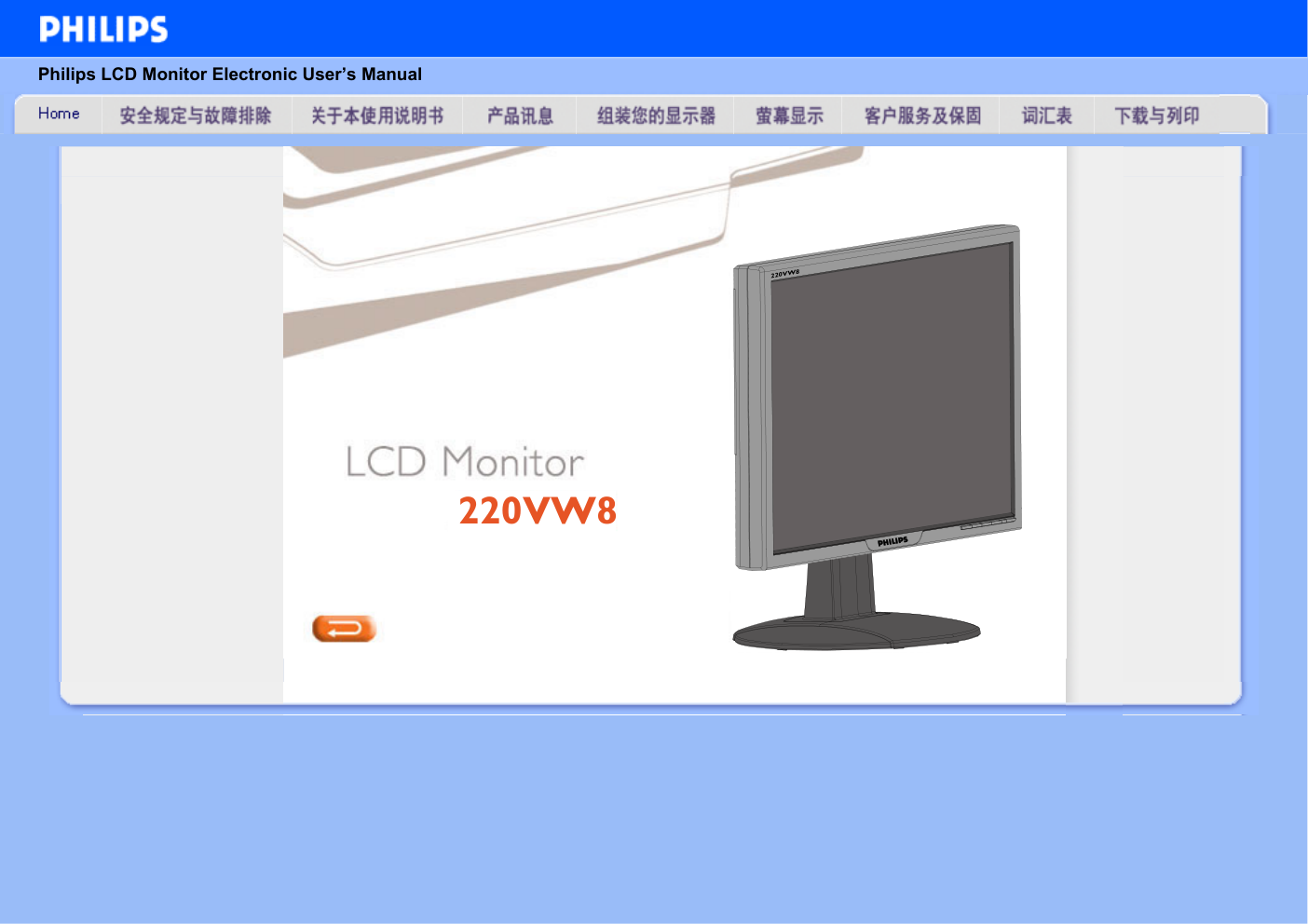)
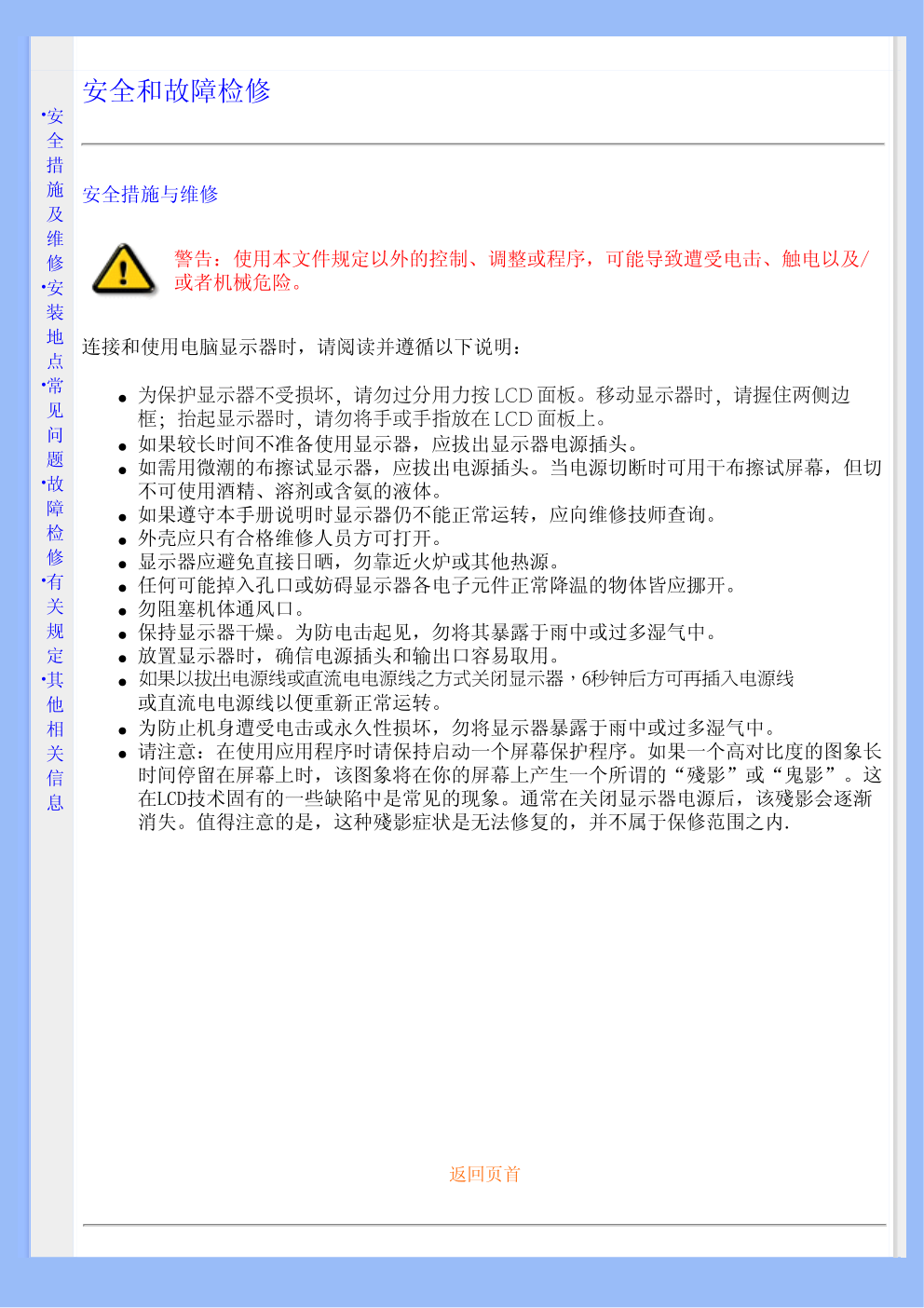)
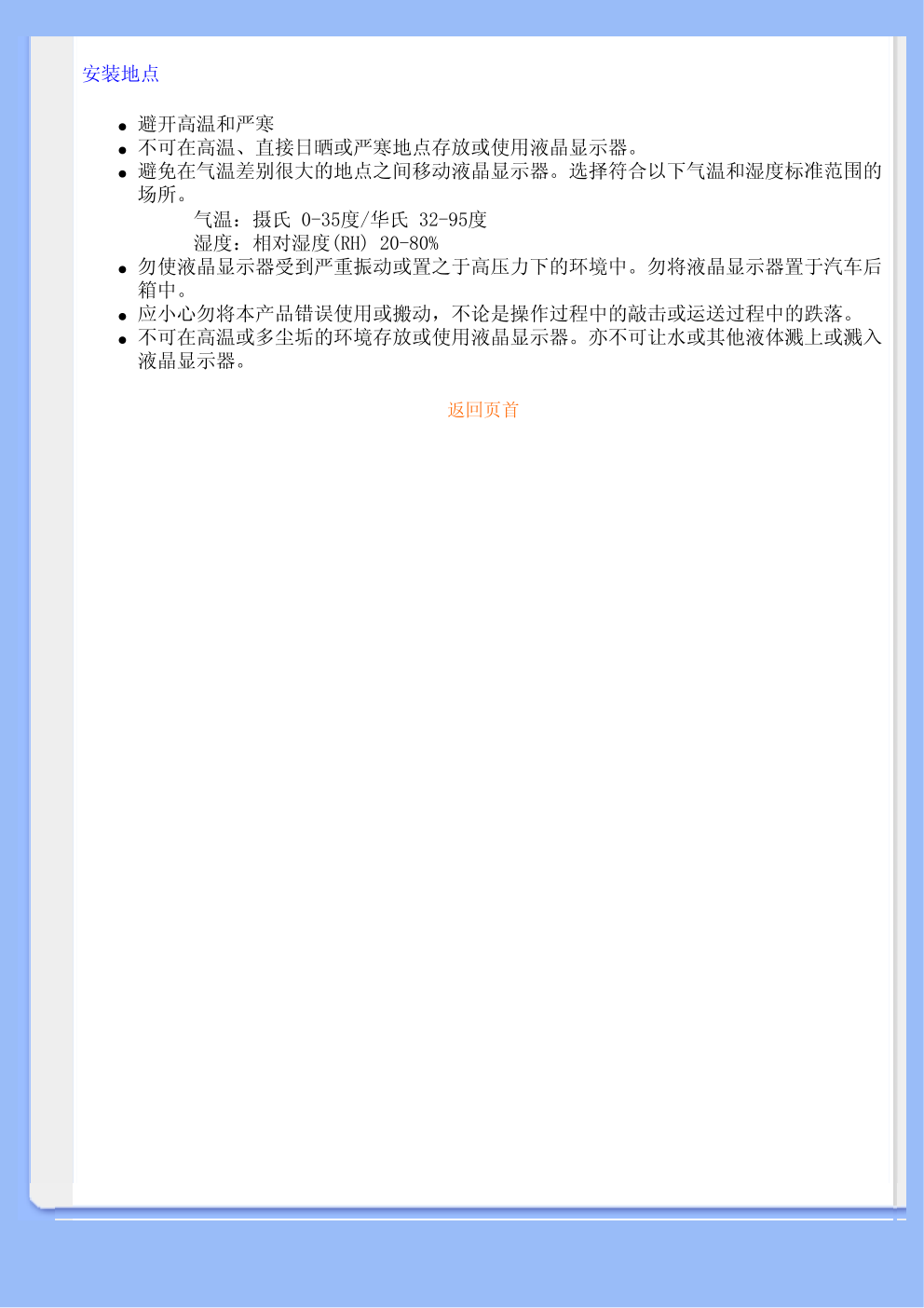)
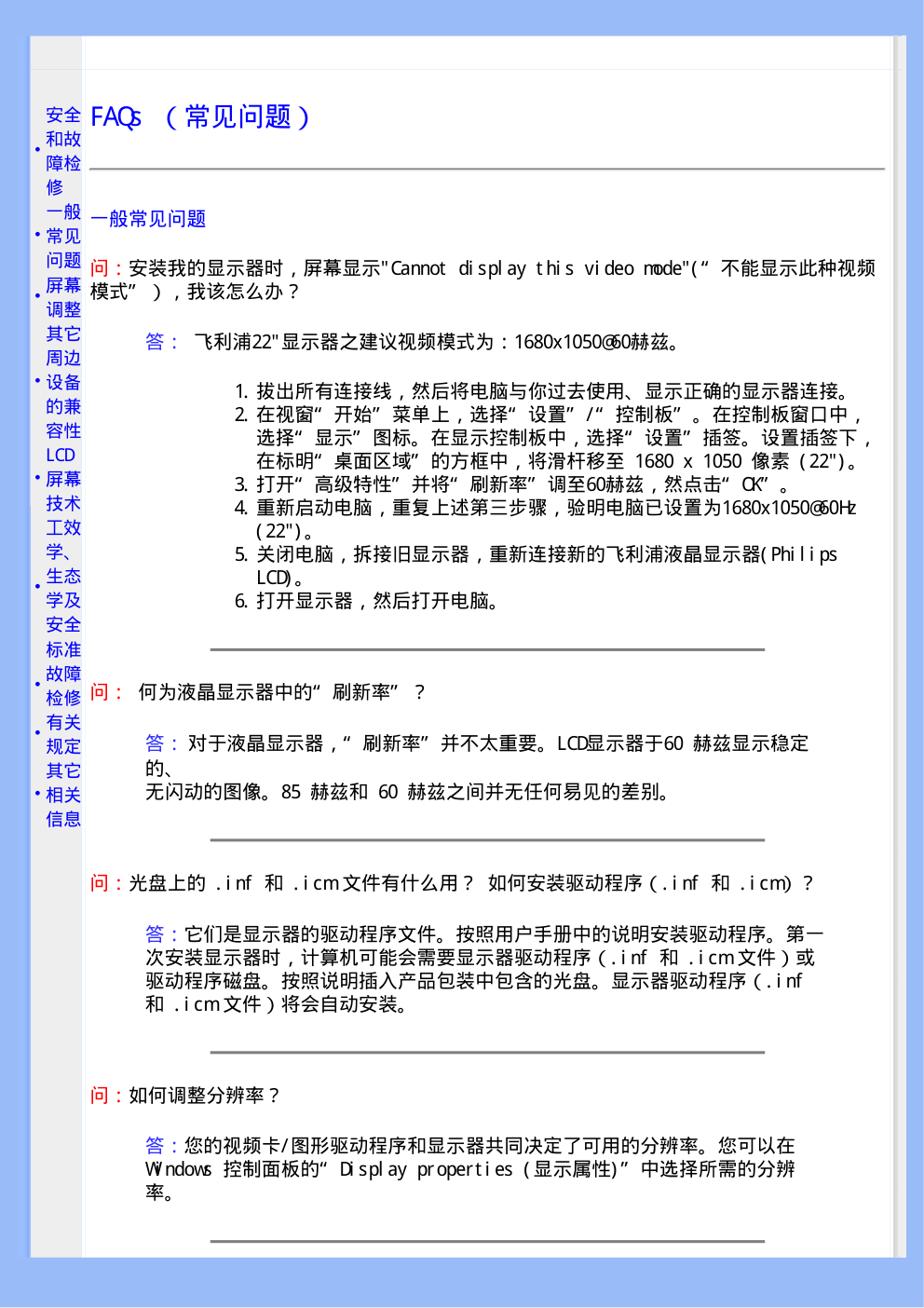)
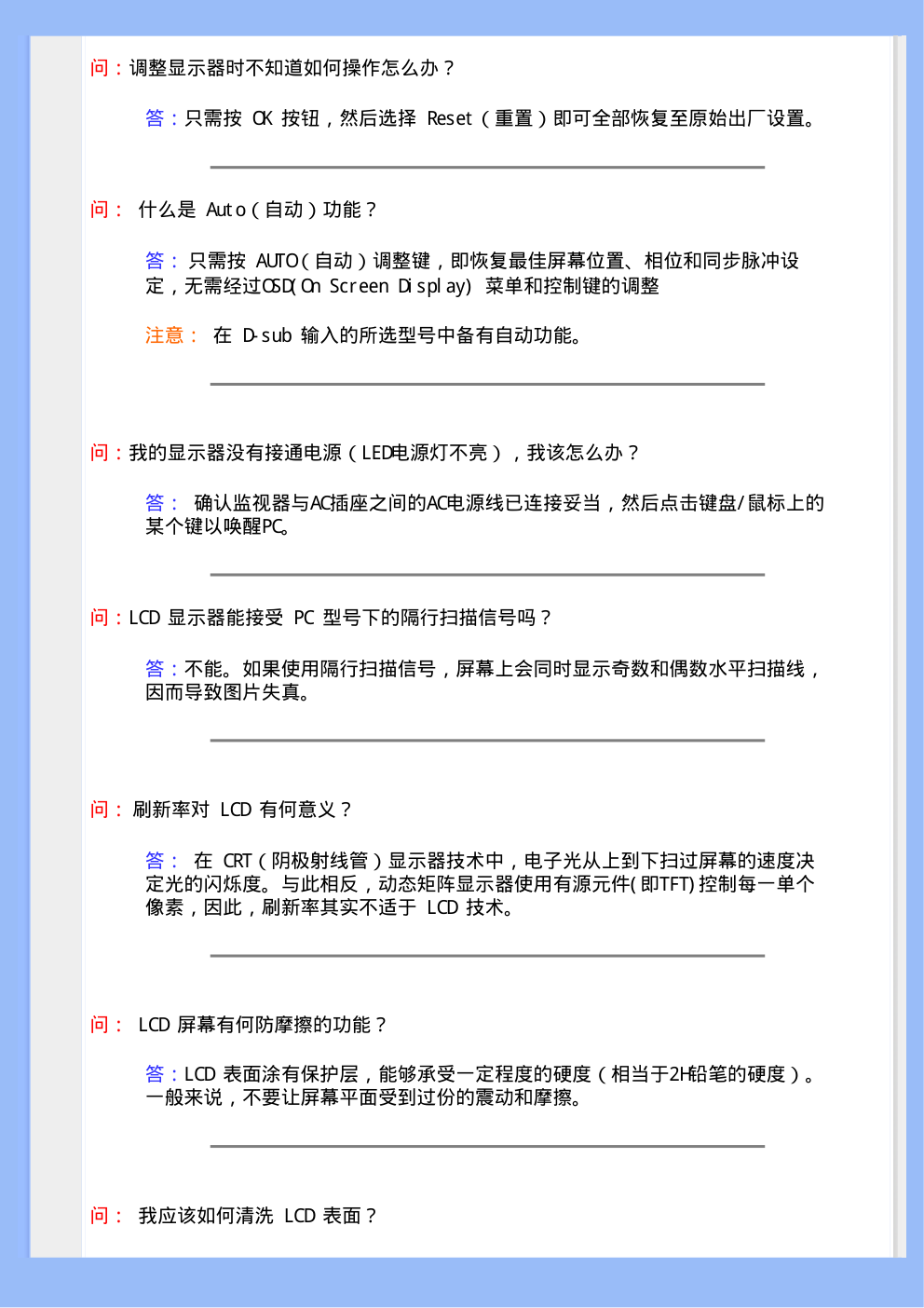)
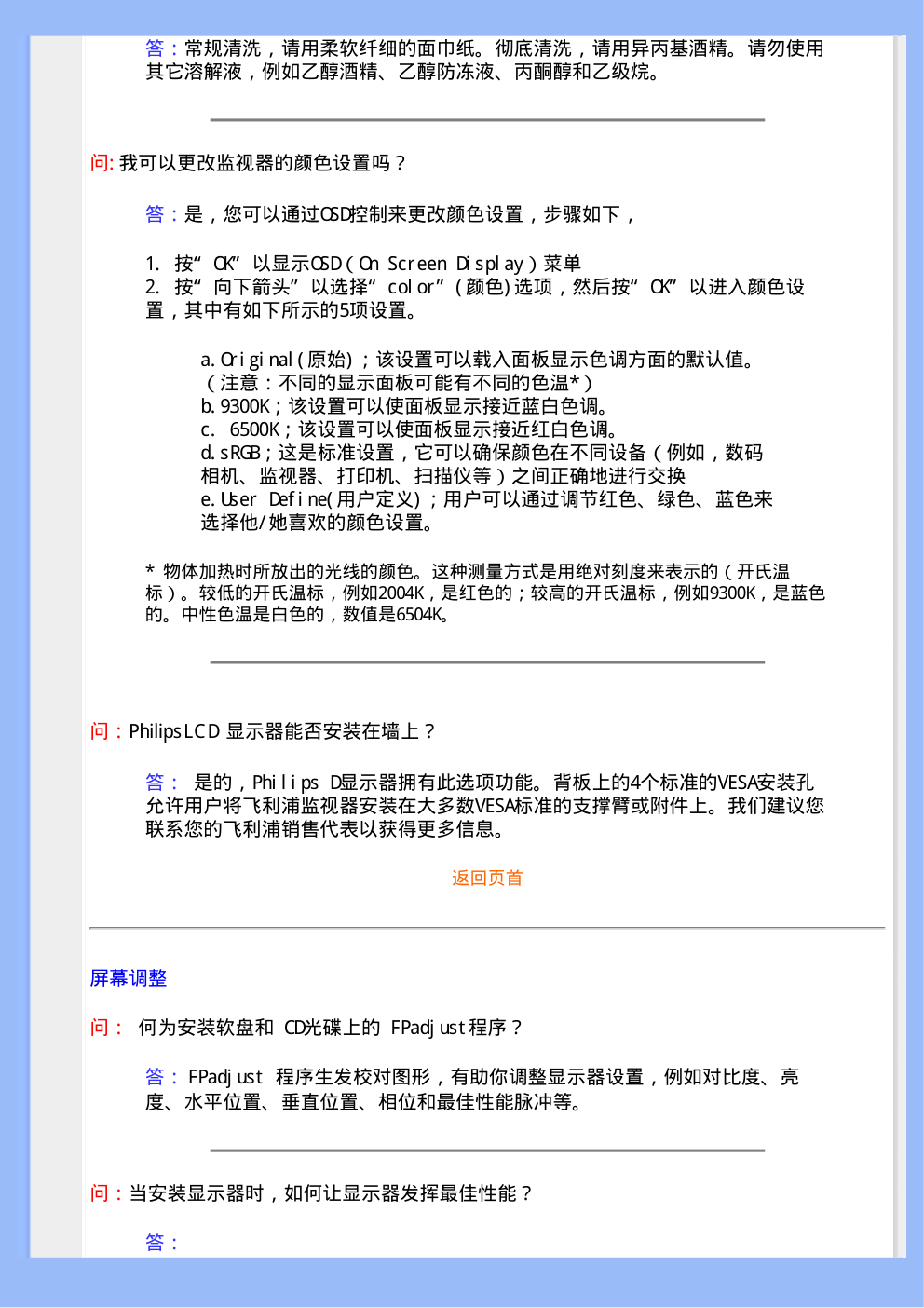)
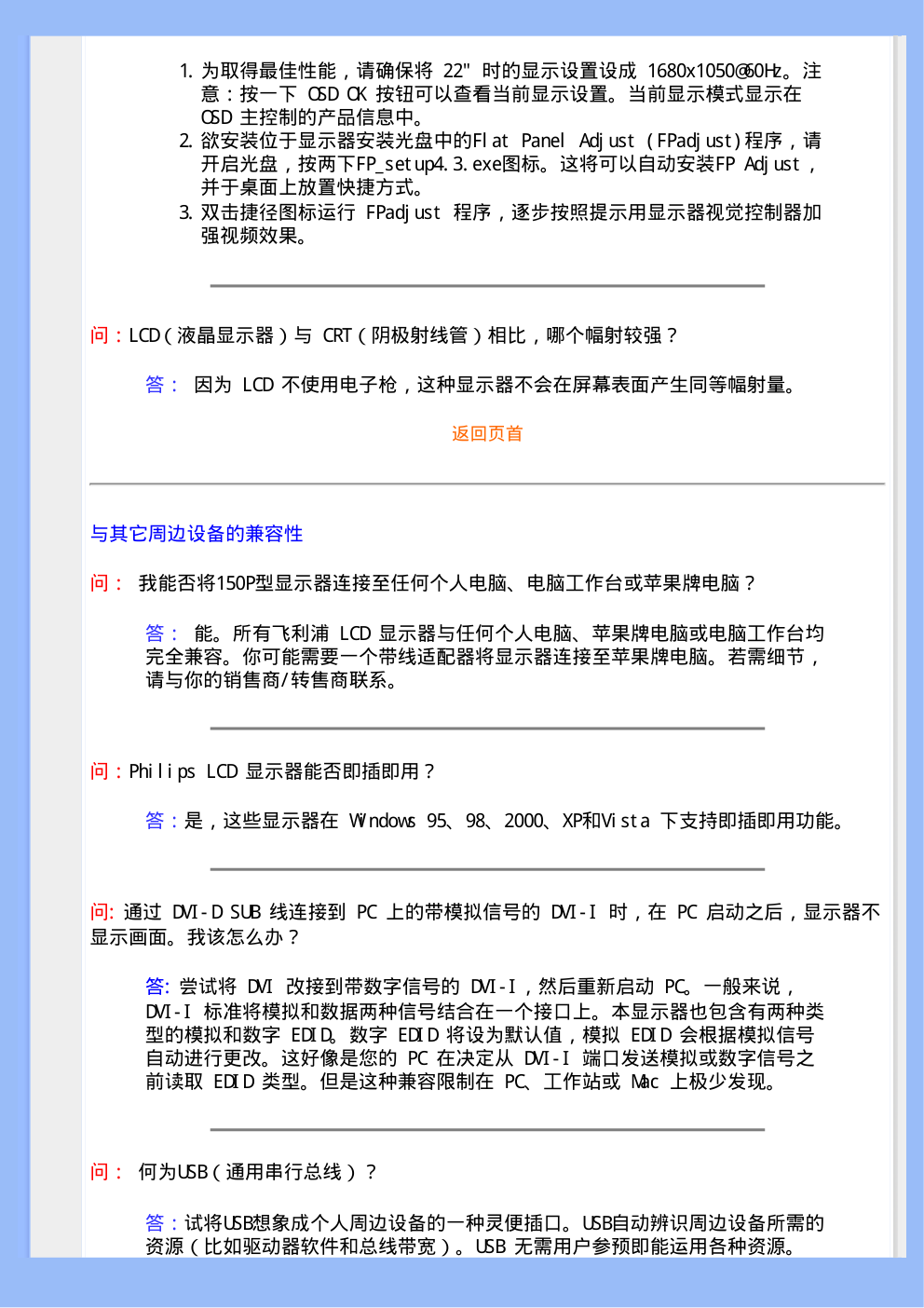)
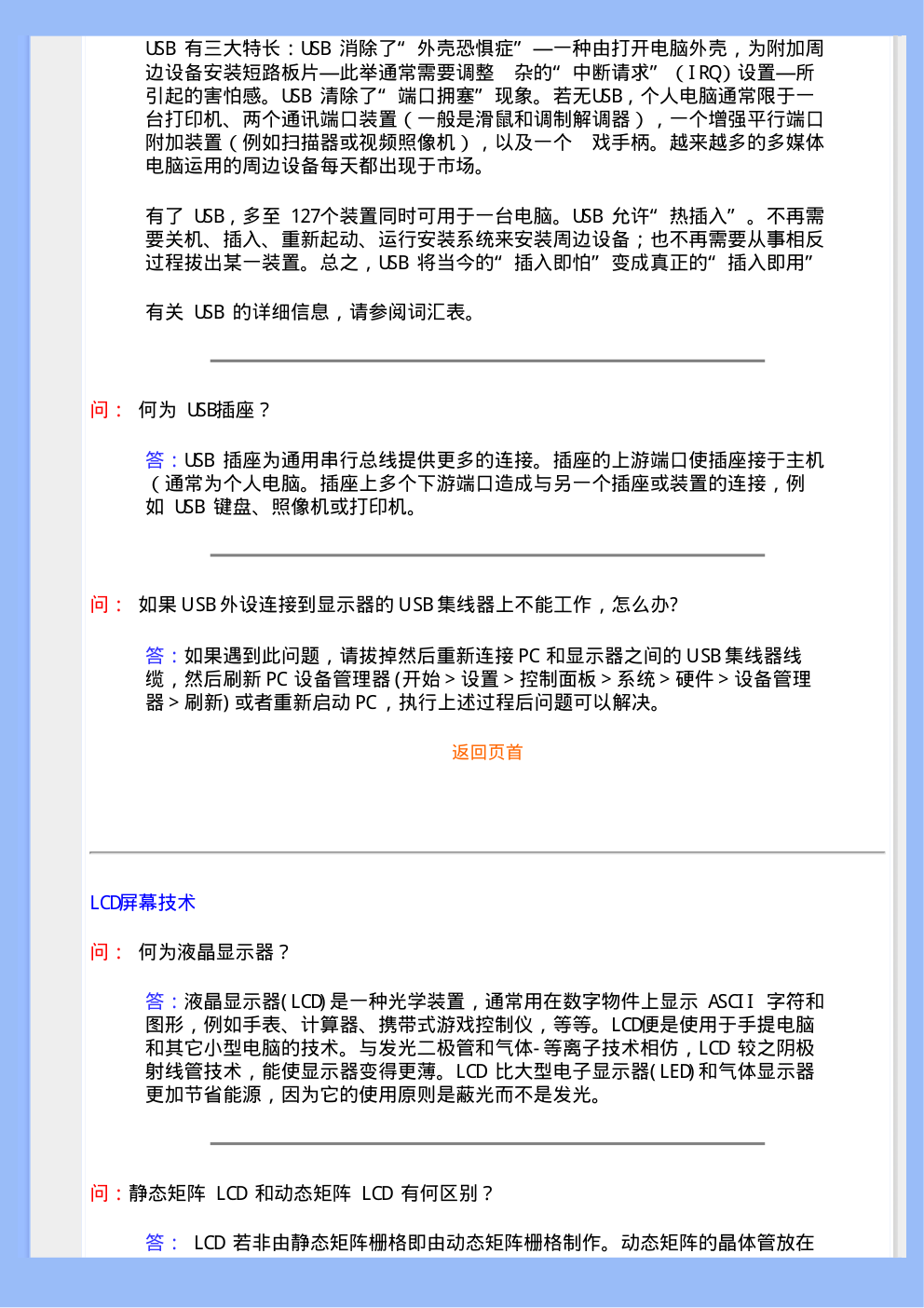)
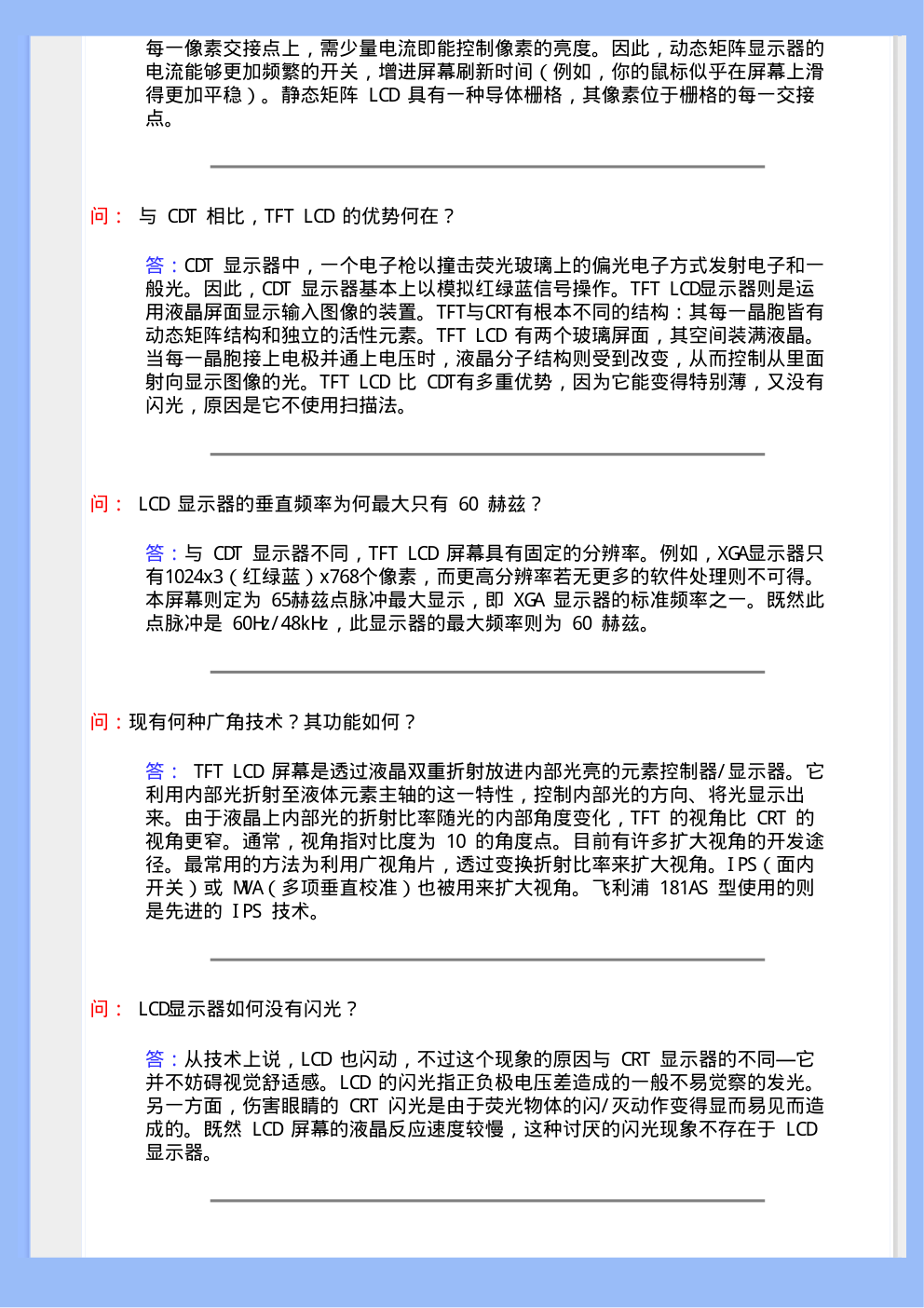)
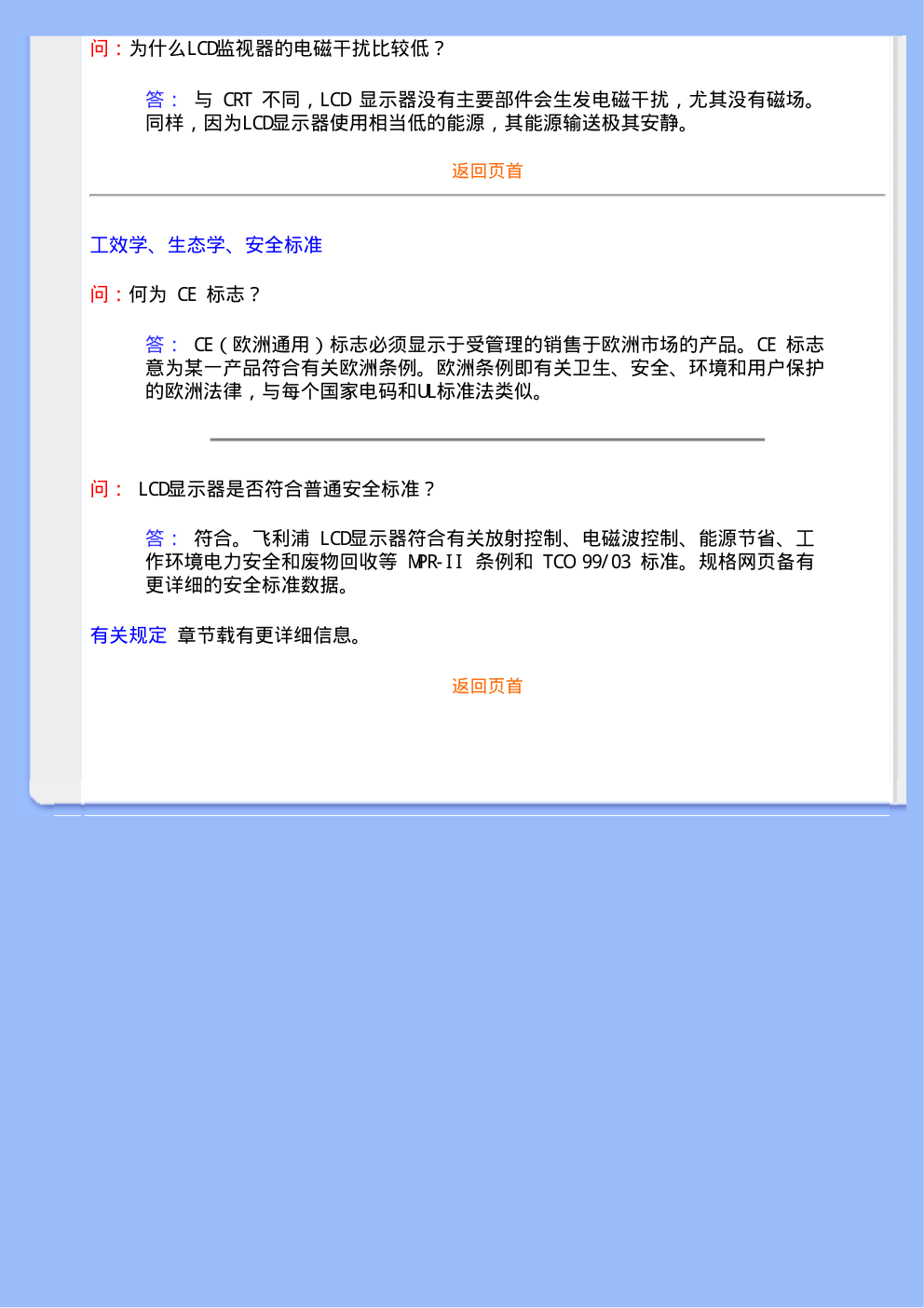)
Philips LCD Monitor Electronic User’s Manual 220VW8 220VW8 • • • • • • 如果以拔出电源线或直流电电源线之方式关闭显示器,6秒钟后方可再插入电源线 • 安全 和故 障检 修 • 一般 常见 问题 • 屏幕 调整 • 其它 周边 设备 的兼 容性 • LCD 屏幕 技术 • 工效 学、 生态 学及 安全 标准 • 故障 检修 • 有关 规定 • 其它 相关 信息 FAQs (常见问题) 一般常见问题 问:安装我的显示器时,屏幕显示"Cannot di spl ay t hi s vi deo mode"( “ 不能显示此种视频 模式” ),我该怎么办? 答: 飞利浦22"显示器之建议视频模式为:1680x1050@60赫兹。 1. 拔出所有连接线,然后将电脑与你过去使用、显示正确的显示器连接。 2. 在视窗“ 开始” 菜单上,选择“ 设置” /“ 控制板” 。在控制板窗口中, 选择“ 显示” 图标。在显示控制板中,选择“ 设置” 插签。设置插签下, 在标明“ 桌面区域” 的方框中,将滑杆移至 1680 x 1050 像素 ( 22") 。 3. 打开“ 高级特性” 并将“ 刷新率” 调至60赫兹,然点击“ OK” 。 4. 重新启动电脑,重复上述第三步骤,验明电脑已设置为1680x1050@60Hz ( 22") 。 5. 关闭电脑,拆接旧显示器,重新连接新的飞利浦液晶显示器( Phi l i ps LCD) 。 6. 打开显示器,然后打开电脑。 问: 何为液晶显示器中的“ 刷新率” ? 答: 对于液晶显示器,“ 刷新率” 并不太重要。LCD显示器于60 赫兹显示稳定 的、 无闪动的图像。85 赫兹和 60 赫兹之间并无任何易见的差别。 问:光盘上的 . i nf 和 . i cm 文件有什么用? 如何安装驱动程序(. i nf 和 . i cm)? 答:它们是显示器的驱动程序文件。按照用户手册中的说明安装驱动程序。第一 次安装显示器时,计算机可能会需要显示器驱动程序(. i nf 和 . i cm 文件)或 驱动程序磁盘。按照说明插入产品包装中包含的光盘。显示器驱动程序(. i nf 和 . i cm 文件)将会自动安装。 问:如何调整分辨率? 答:您的视频卡/图形驱动程序和显示器共同决定了可用的分辨率。您可以在 Wi ndows 控制面板的“ Di spl ay propert i es ( 显示属性) ” 中选择所需的分辨 率。 问:调整显示器时不知道如何操作怎么办? 答:只需按 OK 按钮,然后选择 Reset (重置)即可全部恢复至原始出厂设置。 问: 什么是 Aut o(自动)功能? 答: 只需按 AUTO(自动)调整键,即恢复最佳屏幕位置、相位和同步脉冲设 定,无需经过OSD( On Screen Di spl ay) 菜单和控制键的调整 注意: 在 D- sub 输入的所选型号中备有自动功能。 问:我的显示器没有接通电源(LED电源灯不亮),我该怎么办? 答: 确认监视器与AC插座之间的AC电源线已连接妥当,然后点击键盘/鼠标上的 某个键以唤醒PC。 问:LCD 显示器能接受 PC 型号下的隔行扫描信号吗? 答:不能。如果使用隔行扫描信号,屏幕上会同时显示奇数和偶数水平扫描线, 因而导致图片失真。 问: 刷新率对 LCD 有何意义? 答: 在 CRT(阴极射线管)显示器技术中,电子光从上到下扫过屏幕的速度决 定光的闪烁度。与此相反,动态矩阵显示器使用有源元件( 即TFT) 控制每一单个 像素,因此,刷新率其实不适于 LCD 技术。 问: LCD 屏幕有何防摩擦的功能? 答:LCD 表面涂有保护层,能够承受一定程度的硬度(相当于2H铅笔的硬度)。 一般来说,不要让屏幕平面受到过份的震动和摩擦。 问: 我应该如何清洗 LCD 表面? 答:常规清洗,请用柔软纤细的面巾纸。彻底清洗,请用异丙基酒精。请勿使用 其它溶解液,例如乙醇酒精、乙醇防冻液、丙酮醇和乙级烷。 问: 我可以更改监视器的颜色设置吗? 答:是,您可以通过OSD控制来更改颜色设置,步骤如下, 1. 按“ OK” 以显示OSD(On Screen Di spl ay)菜单 2. 按“ 向下箭头” 以选择“ col or” ( 颜色) 选项,然后按“ OK” 以进入颜色设 置,其中有如下所示的5项设置。 a. Ori gi nal ( 原始) ;该设置可以载入面板显示色调方面的默认值。 (注意:不同的显示面板可能有不同的色温*) b. 9300K;该设置可以使面板显示接近蓝白色调。 c. 6500K;该设置可以使面板显示接近红白色调。 d. sRGB;这是标准设置,它可以确保颜色在不同设备(例如,数码 相机、监视器、打印机、扫描仪等)之间正确地进行交换 e. User Def i ne( 用户定义) ;用户可以通过调节红色、绿色、蓝色来 选择他/她喜欢的颜色设置。 * 物体加热时所放出的光线的颜色。这种测量方式是用绝对刻度来表示的(开氏温 标)。较低的开氏温标,例如2004K,是红色的;较高的开氏温标,例如9300K,是蓝色 的。中性色温是白色的,数值是6504K。 问:Philips LCD 显示器能否安装在墙上? 答: 是的,Phi l i ps D显示器拥有此选项功能。背板上的4个标准的VESA安装孔 允许用户将飞利浦监视器安装在大多数VESA标准的支撑臂或附件上。我们建议您 联系您的飞利浦销售代表以获得更多信息。 返回页首 屏幕调整 问: 何为安装软盘和 CD光碟上的 FPadj ust 程序? 答: FPadj ust 程序生发校对图形,有助你调整显示器设置,例如对比度、亮 度、水平位置、垂直位置、相位和最佳性能脉冲等。 问:当安装显示器时,如何让显示器发挥最佳性能? 答: 1. 为取得最佳性能,请确保将 22" 时的显示设置设成 1680x1050@60Hz。注 意:按一下 OSD OK 按钮可以查看当前显示设置。当前显示模式显示在 OSD 主控制的产品信息中。 2. 欲安装位于显示器安装光盘中的Fl at Panel Adj ust ( FPadj ust ) 程序,请 开启光盘,按两下FP_set up4. 3. exe图标。这将可以自动安装FP Adj ust , 并于桌面上放置快捷方式。 3. 双击捷径图标运行 FPadj ust 程序,逐步按照提示用显示器视觉控制器加 强视频效果。 问:LCD(液晶显示器)与 CRT(阴极射线管)相比,哪个幅射较强? 答: 因为 LCD 不使用电子枪,这种显示器不会在屏幕表面产生同等幅射量。 返回页首 与其它周边设备的兼容性 问: 我能否将150P型显示器连接至任何个人电脑、电脑工作台或苹果牌电脑? 答: 能。所有飞利浦 LCD 显示器与任何个人电脑、苹果牌电脑或电脑工作台均 完全兼容。你可能需要一个带线适配器将显示器连接至苹果牌电脑。若需细节, 请与你的销售商/转售商联系。 问:Phi l i ps LCD 显示器能否即插即用? 答:是,这些显示器在 Wi ndows 95、98、2000、XP和Vi st a 下支持即插即用功能。 问: 通过 DVI - D SUB 线连接到 PC 上的带模拟信号的 DVI - I 时,在 PC 启动之后,显示器不 显示画面。我该怎么办? 答: 尝试将 DVI 改接到带数字信号的 DVI - I ,然后重新启动 PC。一般来说, DVI - I 标准将模拟和数据两种信号结合在一个接口上。本显示器也包含有两种类 型的模拟和数字 EDI D。数字 EDI D 将设为默认值,模拟 EDI D 会根据模拟信号 自动进行更改。这好像是您的 PC 在决定从 DVI - I 端口发送模拟或数字信号之 前读取 EDI D 类型。但是这种兼容限制在 PC、工作站或 Mac 上极少发现。 问: 何为USB(通用串行总线)? 答:试将USB想象成个人周边设备的一种灵便插口。USB自动辨识周边设备所需的 资源(比如驱动器软件和总线带宽)。USB 无需用户参预即能运用各种资源。 USB 有三大特长:USB 消除了“ 外壳恐惧症” —一种由打开电脑外壳,为附加周 边设备安装短路板片—此举通常需要调整𤧟杂的“ 中断请求” (I RQ)设置—所 引起的害怕感。USB 清除了“ 端口拥塞” 现象。若无USB,个人电脑通常限于一 台打印机、两个通讯端口装置(一般是滑鼠和调制解调器),一个增强平行端口 附加装置(例如扫描器或视频照像机),以及一个𢒋戏手柄。越来越多的多媒体 电脑运用的周边设备每天都出现于市场。 有了 USB,多至 127个装置同时可用于一台电脑。USB 允许“ 热插入” 。不再需 要关机、插入、重新起动、运行安装系统来安装周边设备;也不再需要从事相反 过程拔出某一装置。总之,USB 将当今的“ 插入即怕” 变成真正的“ 插入即用” 有关 USB 的详细信息,请参阅词汇表。 问: 何为 USB插座? 答:USB 插座为通用串行总线提供更多的连接。插座的上游端口使插座接于主机 (通常为个人电脑。插座上多个下游端口造成与另一个插座或装置的连接,例 如 USB 键盘、照像机或打印机。 问: 如果 USB 外设连接到显示器的 USB 集线器上不能工作,怎么办? 答:如果遇到此问题,请拔掉然后重新连接 PC 和显示器之间的 USB 集线器线 缆,然后刷新 PC 设备管理器 (开始 > 设置 > 控制面板 > 系统 > 硬件 > 设备管理 器 > 刷新) 或者重新启动 PC,执行上述过程后问题可以解决。 返回页首 LCD屏幕技术 问: 何为液晶显示器? 答:液晶显示器( LCD) 是一种光学装置,通常用在数字物件上显示 ASCI I 字符和 图形,例如手表、计算器、携带式游戏控制仪,等等。LCD便是使用于手提电脑 和其它小型电脑的技术。与发光二极管和气体- 等离子技术相仿,LCD 较之阴极 射线管技术,能使显示器变得更薄。LCD 比大型电子显示器( LED) 和气体显示器 更加节省能源,因为它的使用原则是蔽光而不是发光。 问:静态矩阵 LCD 和动态矩阵 LCD 有何区别? 答: LCD 若非由静态矩阵栅格即由动态矩阵栅格制作。动态矩阵的晶体管放在 每一像素交接点上,需少量电流即能控制像素的亮度。因此,动态矩阵显示器的 电流能够更加频繁的开关,增进屏幕刷新时间(例如,你的鼠标似乎在屏幕上滑 得更加平稳)。静态矩阵 LCD 具有一种导体栅格,其像素位于栅格的每一交接 点。 问: 与 CDT 相比,TFT LCD 的优势何在? 答:CDT 显示器中,一个电子枪以撞击荧光玻璃上的偏光电子方式发射电子和一 般光。因此,CDT 显示器基本上以模拟红绿蓝信号操作。TFT LCD显示器则是运 用液晶屏面显示输入图像的装置。TFT与CRT有根本不同的结构:其每一晶胞皆有 动态矩阵结构和独立的活性元素。TFT LCD 有两个玻璃屏面,其空间装满液晶。 当每一晶胞接上电极并通上电压时,液晶分子结构则受到改变,从而控制从里面 射向显示图像的光。TFT LCD 比 CDT有多重优势,因为它能变得特别薄,又没有 闪光,原因是它不使用扫描法。 问: LCD 显示器的垂直频率为何最大只有 60 赫兹? 答:与 CDT 显示器不同,TFT LCD 屏幕具有固定的分辨率。例如,XGA显示器只 有1024x3(红绿蓝)x768个像素,而更高分辨率若无更多的软件处理则不可得。 本屏幕则定为 65赫兹点脉冲最大显示,即 XGA 显示器的标准频率之一。既然此 点脉冲是 60Hz/48kHz,此显示器的最大频率则为 60 赫兹。 问:现有何种广角技术?其功能如何? 答: TFT LCD 屏幕是透过液晶双重折射放进内部光亮的元素控制器/显示器。它 利用内部光折射至液体元素主轴的这一特性,控制内部光的方向、将光显示出 来。由于液晶上内部光的折射比率随光的内部角度变化,TFT 的视角比 CRT 的 视角更窄。通常,视角指对比度为 10 的角度点。目前有许多扩大视角的开发途 径。最常用的方法为利用广视角片,透过变换折射比率来扩大视角。I PS(面内 开关)或 MVA(多项垂直校准)也被用来扩大视角。飞利浦 181AS 型使用的则 是先进的 I PS 技术。 问: LCD显示器如何没有闪光? 答:从技术上说,LCD 也闪动,不过这个现象的原因与 CRT 显示器的不同—它 并不妨碍视觉舒适感。LCD 的闪光指正负极电压差造成的一般不易觉察的发光。 另一方面,伤害眼睛的 CRT 闪光是由于荧光物体的闪/灭动作变得显而易见而造 成的。既然 LCD 屏幕的液晶反应速度较慢,这种讨厌的闪光现象不存在于 LCD 显示器。 问:为什么LCD监视器的电磁干扰比较低? 答: 与 CRT 不同,LCD 显示器没有主要部件会生发电磁干扰,尤其没有磁场。 同样,因为LCD显示器使用相当低的能源,其能源输送极其安静。 返回页首 工效学、生态学、安全标准 问:何为 CE 标志? 答: CE(欧洲通用)标志必须显示于受管理的销售于欧洲市场的产品。CE 标志 意为某一产品符合有关欧洲条例。欧洲条例即有关卫生、安全、环境和用户保护 的欧洲法律,与每个国家电码和UL标准法类似。 问: LCD显示器是否符合普通安全标准? 答: 符合。飞利浦 LCD显示器符合有关放射控制、电磁波控制、能源节省、工 作环境电力安全和废物回收等 MPR- I I 条例和 TCO 99/03 标准。规格网页备有 更详细的安全标准数据。 有关规定 章节载有更详细信息。 返回页首 • 安全和 故障检 修 • 常见问 题 ( FAQs) • 常见故 障 • 图像问 题 • 有关规 定 • 其他相 关信息 故障检修 本页所述问题可由用户自行解决。如果在您尝试了这些解决方案之后问题仍然存在,请联系飞 利浦客户服务代表。 常见故障 你是否遇到这个问题 请看这几项。 无图像 (电源发光二极管不亮) ● 确定电源线与墙壁电源及显示器后部连 接。 ● 首先,显示器正面的电源键应是关闭 的,然后再按此键开机。 无图像 (电源发光二极管呈琥珀色或黄色) ● 确定电脑已开机。 ● 确定信号线与电脑正确连接。 ● 检查显示器连接线的接针是否有弯曲。 ● 节电功能可能被启动。 屏幕显示 ● 确定显示器连接线与电脑正确插接。 (同时参阅“ 速用指南” 。) ● 检查显示器连接线的接针是否有弯曲。 ● 确定电脑已开机。 屏幕显示 ● 请确认垂直同步输入讯号时,应在 56~75 Hz之范围内。 ● 于10分钟之内变更新速率至56~75 Hz。 ● 假设你在10分钟之内未能更换回充的比 率,关闭后再度激活监测器来继续未完 成的设定。 AUTO (自动)键无法正常使用 ● AUTO 键是为运行微软视窗系统的标准 I BM兼容型个人电脑而设计。 ● 如果使用非标准型电脑或视频卡,则此 键可能会功能失常。 ● 当使用数字输入进行显示时,AUTO(自 动)调整不起作用。 图像问题 显示位置不正确 ● 按AUTO 键。 ● 用OSD MAI N CONTROLS中的“ 水平位置或 垂直位置” 调整图像位置。 图像在屏幕上颤动 ● 检查信号连接线是否与图像板或电脑正 确连接。 出现垂直闪动 ● 按AUTO 键。 ● 使用 OSD 主控制中的“ 相位/时钟更多设 置” 消除竖条。 出现水平闪动 ● 按AUTO 键。 ● 使用 OSD 主控制中的“ 相位/时钟更多设 置” 消除竖条。 屏幕太亮或太暗 ● 在OSD MAI N CONTROLS中调整对比度和亮 度。(液晶显示器的照光有固定的使用 寿命。当屏幕变暗或开始闪动时,应与 你的商家联络。 出现残留图像 ● 如果图像在屏幕上停留时间过长,则可 能印上屏幕而造成残留图像。这种情况 在数小时后会消失。 电源切断仍有残留图像 ● 此为液晶的特点,并非由功能失常或液 晶残损引起。残留图像在一段时间后会 消失。 有绿、红、蓝、黑及白色点残留 ● 残留的色点为当前技术行业所用液晶的 正常特点。 如需进一步帮助,请参见消费者信息中心列表并联系 Philips 客户服务代表。 返回页首 •CE Declaration of Conformity •Energy Star Declaration •Federal Communications Commission (FCC) Notice (U. S. Only) •FCC Declaration of Conformity •Commission Federale de la Communication (FCC Declaration) •EN 55022 Compliance (Czech Republic Only) •VCCI Class 2 Notice (Japan Only) •MIC Notice (South Korea Only) •Polish Center for Testing and Certification Notice •North Europe (Nordic Countries) Information •BSMI Notice (Taiwan Only) •Ergonomie Hinweis (nur Deutschland) •Philips End-of- Life Disposal •Information for UK only • Waste Electrical and Electronic Equipment- WEEE •China RoHS •Troubleshooting •Other Related Information Regulatory Information Model ID: 220VW8 Model No: HWS8220Q CE Declaration of Conformity Philips Consumer Electronics declare under our responsibility that the product is in conformity with the following standards - EN60950-1:2001 (Safety requirement of Information Technology Equipment) - EN55022:1998 (Radio Disturbance requirement of Information Technology Equipment) - EN55024:1998 (Immunity requirement of Information Technology Equipment) - EN61000-3-2:2000 (Limits for Harmonic Current Emission) - EN61000-3-3:1995 (Limitation of Voltage Fluctuation and Flicker) following provisions of directives applicable - 73/23/EEC (Low Voltage Directive) - 89/336/EEC (EMC Directive) - 93/68/EEC (Amendment of EMC and Low Voltage Directive) and is produced by a manufacturing organization on ISO9000 level. The product also comply with the following standards - ISO9241-3, ISO9241-7, ISO9241-8 (Ergonomic requirement for CRT Monitor) - ISO13406-2 (Ergonomic requirement for Flat Panel Display) - GS EK1-2000 (GS specification) - prEN50279:1998 (Low Frequency Electric and Magnetic fields for Visual Display) - MPR-II (MPR:1990:8/1990:10 Low Frequency Electric and Magnetic fields) - TCO'99, TCO'03 (Requirement for Environment Labelling of Ergonomics, Energy, Ecology and Emission, TCO: Swedish Confederation of Professional Employees) for TCO versions RETURN TO TOP OF THE PAGE Energy Star Declaration This monitor is equipped with a function for saving energy which supports the VESA Display Power Management Signaling (DPMS) standard. This means that the monitor must be connected to a computer which supports VESA DPMS. Time settings are adjusted from the system unit by software. NUTEK VESA State LED Indicator Power Consumption Normal operation ON (Active) Green < 45W (TYP) Power Saving Alternative 2 One step OFF (Sleep) Amber < 1 W Switch Off OFF < 1 W •Frequently Asked Questions (FAQs) As an ENERGY STAR® Partner, PHILIPS has determined that this product meets the ENERGY STAR® guidelines for energy efficiency. We recommend you switch off the monitor when it is not in use for a long time. RETURN TO TOP OF THE PAGE Federal Communications Commission (FCC) Notice (U.S. Only) This equipment has been tested and found to comply with the limits for a Class B digital device, pursuant to Part 15 of the FCC Rules. These limits are designed to provide reasonable protection against harmful interference in a residential installation. This equipment generates, uses and can radiate radio frequency energy and, if not installed and used in accordance with the instructions, may cause harmful interference to radio communications. However, there is no guarantee that interference will not occur in a particular installation. If this equipment does cause harmful interference to radio or television reception, which can be determined by turning the equipment off and on, the user is encouraged to try to correct the interference by one or more of the following measures: G Reorient or relocate the receiving antenna. G Increase the separation between the equipment and receiver. G Connect the equipment into an outlet on a circuit different from that to which the receiver is connected. G Consult the dealer or an experienced radio/TV technician for help. Changes or modifications not expressly approved by the party responsible for compliance could void the user's authority to operate the equipment. Use only RF shielded cable that was supplied with the monitor when connecting this monitor to a computer device. To prevent damage which may result in fire or shock hazard, do not expose this appliance to rain or excessive moisture. THIS CLASS B DIGITAL APPARATUS MEETS ALL REQUIREMENTS OF THE CANADIAN INTERFERENCE-CAUSING EQUIPMENT REGULATIONS. RETURN TO TOP OF THE PAGE FCC Declaration of Conformity Trade Name: Philips Responsible Party: Philips Consumer Electronics North America P.O. Box 671539 Marietta , GA 30006-0026 1-888-PHILIPS (744-5477) Declaration of Conformity for Products Marked with FCC Logo, United States Only This device complies with Part 15 of the FCC Rules. Operation is subject to the following two conditions: (1) this device may not cause harmful interference, and (2) this device must accept any interference received, including interference that may cause undesired operation. RETURN TO TOP OF THE PAGE Commission Federale de la Communication (FCC Declaration) Cet équipement a été testé et déclaré conforme auxlimites des appareils numériques de class B,aux termes de l'article 15 Des règles de la FCC. Ces limites sont conçues de façon à fourir une protection raisonnable contre les interférences nuisibles dans le cadre d'une installation résidentielle. CET appareil produit, utilise et peut émettre des hyperfréquences qui, si l'appareil n'est pas installé et utilisé selon les consignes données, peuvent causer des interférences nuisibles aux communications radio. Cependant, rien ne peut garantir l'absence d'interférences dans le cadre d'une installation particulière. Si cet appareil est la cause d'interférences nuisibles pour la réception des signaux de radio ou de télévision, ce qui peut être décelé en fermant l'équipement, puis en le remettant en fonction, l'utilisateur pourrait essayer de corriger la situation en prenant les mesures suivantes: G Réorienter ou déplacer l'antenne de réception. G Augmenter la distance entre l'équipement et le récepteur. G Brancher l'équipement sur un autre circuit que celui utilisé par le récepteur. G Demander l'aide du marchand ou d'un technicien chevronné en radio/télévision. Toutes modifications n'ayant pas reçu l'approbation des services compétents en matière de conformité est susceptible d'interdire à l'utilisateur l'usage du présent équipement. N'utiliser que des câbles RF armés pour les connections avec des ordinateurs ou périphériques. CET APPAREIL NUMERIQUE DE LA CLASSE B RESPECTE TOUTES LES EXIGENCES DU REGLEMENT SUR LE MATERIEL BROUILLEUR DU CANADA. RETURN TO TOP OF THE PAGE EN 55022 Compliance (Czech Republic Only) RETURN TO TOP OF THE PAGE VCCI Notice (Japan Only) This is a Class B product based on the standard of the Voluntary Control Council for Interference (VCCI) for Information technology equipment. If this equipment is used near a radio or television receiver in a domestic environment, it may cause radio Interference. Install and use the equipment according to the instruction manual. Class B ITE RETURN TO TOP OF THE PAGE MIC Notice (South Korea Only) Class B Device Please note that this device has been approved for non-business purposes and may be used in any environment, including residential areas. RETURN TO TOP OF THE PAGE Polish Center for Testing and Certification Notice The equipment should draw power from a socket with an attached protection circuit (a three-prong socket). All equipment that works together (computer, monitor, printer, and so on) should have the same power supply source. The phasing conductor of the room's electrical installation should have a reserve short-circuit protection device in the form of a fuse with a nominal value no larger than 16 amperes (A). To completely switch off the equipment, the power supply cable must be removed from the power supply socket, which should be located near the equipment and easily accessible. A protection mark "B" confirms that the equipment is in compliance with the protection usage requirements of standards PN-93/T-42107 and PN-89/E-06251. RETURN TO TOP OF THE PAGE North Europe (Nordic Countries) Information Placering/Ventilation VARNING: FÖRSÄKRA DIG OM ATT HUVUDBRYTARE OCH UTTAG ÄR LÄTÅTKOMLIGA, NÄR DU STÄLLER DIN UTRUSTNING PÅPLATS. Placering/Ventilation ADVARSEL: SØRG VED PLACERINGEN FOR, AT NETLEDNINGENS STIK OG STIKKONTAKT ER NEMT TILGÆNGELIGE. Paikka/Ilmankierto VAROITUS: SIJOITA LAITE SITEN, ETTÄ VERKKOJOHTO VOIDAAN TARVITTAESSA HELPOSTI IRROTTAA PISTORASIASTA. Plassering/Ventilasjon ADVARSEL: NÅR DETTE UTSTYRET PLASSERES, MÅ DU PASSE PÅ AT KONTAKTENE FOR STØMTILFØRSEL ER LETTE Å NÅ. RETURN TO TOP OF THE PAGE BSMI Notice (Taiwan Only) RETURN TO TOP OF THE PAGE Ergonomie Hinweis (nur Deutschland) Der von uns gelieferte Farbmonitor entspricht den in der "Verordnung über den Schutz vor Schäden durch Röntgenstrahlen" festgelegten Vorschriften. Auf der Rückwand des Gerätes befindet sich ein Aufkleber, der auf die Unbedenklichkeit der Inbetriebnahme hinweist, da die Vorschriften über die Bauart von Störstrahlern nach Anlage III ¤ 5 Abs. 4 der Röntgenverordnung erfüllt sind. Damit Ihr Monitor immer den in der Zulassung geforderten Werten entspricht, ist darauf zu achten, daß 1. Reparaturen nur durch Fachpersonal durchgeführt werden. 2. nur original-Ersatzteile verwendet werden. 3. bei Ersatz der Bildröhre nur eine bauartgleiche eingebaut wird. Aus ergonomischen Gründen wird empfohlen, die Grundfarben Blau und Rot nicht auf dunklem Untergrund zu verwenden (schlechte Lesbarkeit und erhöhte Augenbelastung bei zu geringem Zeichenkontrast wären die Folge). Der arbeitsplatzbezogene Schalldruckpegel nach DIN 45 635 beträgt 70dB (A) oder weniger. ACHTUNG: BEIM AUFSTELLEN DIESES GERÄTES DARAUF ACHTEN, DAß NETZSTECKER UND NETZKABELANSCHLUß LEICHT ZUGÄNGLICH SIND. RETURN TO TOP OF THE PAGE End-of-Life Disposal Your new monitor contains materials that can be recycled and reused. Specialized companies can recycle your product to increase the amount of reusable materials and to minimize the amount to be disposed of. Please find out about the local regulations on how to dispose of your old monitor from your local Philips dealer. (For customers in Canada and U.S.A.) This product may contain lead and/or mercury. Dispose of in accordance to local-state and federal regulations. For additional information on recycling contact www.eia.org (Consumer Education Initiative) RETURN TO TOP OF THE PAGE Information for UK only WARNING - THIS APPLIANCE MUST BE EARTHED. Important: This apparatus is supplied with an approved moulded 13A plug. To change a fuse in this type of plug proceed as follows: 1. Remove fuse cover and fuse. 2. Fit new fuse which should be a BS 1362 5A,A. S.T.A. or BSI approved type. 3. Refit the fuse cover. If the fitted plug is not suitable for your socket outlets, it should be cut off and an appropriate 3- pin plug fitted in its place. If the mains plug contains a fuse, this should have a value of 5A. If a plug without a fuse is used, the fuse at the distribution board should not be greater than 5A. Note: The severed plug must be destroyed to avoid a possible shock hazard should it be inserted into a 13A socket elsewhere. How to connect a plug The wires in the mains lead are coloured in accordance with the following code: BLUE - "NEUTRAL" ("N") BROWN - "LIVE" ("L") GREEN & YELLOW - "EARTH" ("E") 1. The GREEN AND YELLOW wire must be connected to the terminal in the plug which is marked with the letter "E" or by the Earth symbol or coloured GREEN or GREEN AND YELLOW. 2. The BLUE wire must be connected to the terminal which is marked with the letter "N" or coloured BLACK. 3. The BROWN wire must be connected to the terminal which marked with the letter "L" or coloured RED. Before replacing the plug cover, make certain that the cord grip is clamped over the sheath of the lead - not simply over the three wires. RETURN TO TOP OF THE PAGE Waste Electrical and Electronic Equipment-WEEE Attention users in European Union private households This marking on the product or on its packaging illustrates that, under European Directive 2002/96/EG governing used electrical and electronic appliances, this product may not be disposed of with normal household waste. You are responsible for disposal of this equipment through a designated waste electrical and electronic equipment collection. To determine the locations for dropping off such waste electrical and electronic, contact your local government office, the waste disposal organization that serves your household or the store at which you purchased the product. RETURN TO TOP OF THE PAGE China RoHS RETURN TO TOP OF THE PAGE • 安全和 故障检 修 • 常见问 题 ( FAQs) • 故障检 修 • 有关规 定 • 美国用 户须知 • 美国以 外用户 须知 其他相关信息 美国用户须知 如设备电压为115伏: 使用符合UL 标准的电绳,应含有美国线规至少18 号、SVT 或SJ T 三型导体线(最长15英 尺),并联导电条,15安、125伏接地式插头。 如设备电压为230伏: 使用符合UL 标准的电绳,应含有美国线规至少18 号、SVT 或SJ T 三型导体线(最长15英 尺),串联导电条,15安、250伏接地式插头。 美国以外用户须知 如设备电压为230伏: 所用电绳应含有美国线规至少18 号导体线(最长15英尺)及15安、250伏接地式 插头。接线组应通过设备所在国家有关安全核𣗍并/或标有“ 危险” ( HAR) 字样。 返回页首 • 有 关 此 指 南 • 标 志 说 明 有关此手册 有关此指南 此电子用户指南适用于所有使用飞利浦液晶显示器的用户。此指南描述液晶显示器的特 点、安装、操作和其它有关信息。其内容与本公司出版版本相同。 章节如下: ● 安全和故障检修 针对各种常见问题提供提示说明和解决办法,并提供你可能需要的 其它有关信息。 ● 有关此电子用户手册就所含内容作出概述,并提供标志符号说明和其它资料,供你参 考。 ● 产品说明 综合描述显示器的特点及其技术规格。 ● 显示器安装 说明初级安装程序,并大致说明如何使用显示器。 ● 屏幕显示 提供调整显示器设置的有关信息。 ● 用户保修与担保 含有飞利浦全球顾客信息中心列表以及服务台电话和有关适用于贵 产品的担保信息。 ● 词汇 解释技术名词。 ● 下载与打印选择 能将此手册全文转输至你的硬盘上,以供随时查阅。 返回页首 标志说明 以下分节描述使用于此文件的标志惯例。 注、注意、小心 在此指南中,文字段落配有图标并以黑体或斜体书写。这些段落含有 “ 注” 、“ 注意” 或“ 小心” 字句。其使用如下: 注:此图标显示重要信息和提示,以助你更好地使用你 的电脑系统。 注意: 此图标显示的信息提醒你如何避免硬体的潜在损害或 数据丢失。 小心:此图标显示对身体伤害的可能性,并警告你如何避免 此问题。 某些小心警告可能以不同格式出现,也可能不带任何图标。在此类情况下,小心警告的具 体显示由管理机关规定。 返回页首 版权:2007年 Koni nkl i j ke 飞利浦电子公司。 版权所有。若无飞利浦电子公司的书面许可,严禁整体或部份复制、复印、使用、改编、租用、外借、公共示范、输 送和/或广播。 • 产品特点 • SmartImage Lite • SmartResponse • 无铅产品 • 技术规格 • 分辨率和预设 模式 • 飞利浦像素残 缺规定 • 自动节能 • 物理规格 • 引脚分配 • 产品图示 • 物理功能 • SmartManage 产品说明 产品特点 220VW8 ● 为实现最大生产率而设计 宽大屏幕非常适合于查看并排放置的两页 A4 页面 显示更多图像和内容而不用滚动屏幕 ● 最佳的总计拥有成本解决方案 能够运行 Windows Vista 遵循 RoHS 标准,符合环保要求 业内功耗最低 ● 优异的屏幕性能 WSXGA 宽格式 1680x1050 分辨率提供更锐利的显示效果 双路输入既可以接收模拟 VGA 信号,也可以接收数字 DVI 信号 DVI-D 输入和 HDCP 支持(仅限特定型号) ● 使用方便 内置电源节省了外接电源适配器 通过热键或屏幕控制来调整显示设置 返回页首 SmartImage Lite(可选择的机型) 简介 Philips SmartImage Lite 采用 Philips LightFrame 技术,可以根据内容类型提供优异的 屏幕性能。它改变亮度或对比度配置文件,用以丰富图像的色彩,使文本更清晰。无论您的 应用程序是文字处理还是查看图像或视频,都能通过 Philips SmartImage Lite(可选择的机型) 获得最佳的观看体验。 如何启用 SmartImage Lite 1. 按 以启动 Smart I mage Li t e OSD; 2. 按住 以切换Of f i ce Work( 办公室工作) 、I nt ernet ( 因特网) 、I mage Vi ewi ng( 观 看影像) 、Vi deo Pl ayback( 视频回放) 、 Gami ng(游戏)和Of f ( 关闭) ; 3. Smart I mage Li t e OSD 在屏幕上保留 5 秒钟,您也可以按 OK(确定)进行确认。 4. 当启用 smart l mage Li t e 时 , 会自动禁用 sRGB 方案。如要使用 sRGB ,您需要使 用显示器前面板上的 按钮禁用 Smart l mage Li t e 。 除了使用 键向下滚动外,也可以按 按钮进行选择,然后按 ok(确定)确认选 择并关闭 Smart I mage Li t e OSD。 有六种模式供选择: 1. Of f i ce Work( 办公室工作) :使用常用办公应用程序(如文字处理、电子表格和电子邮 件等)时选择此模式。屏幕上主要显示文字。 2. I nt ernet ( 因特网) :使用 I nt ernet (特别是浏览网络)时选择此模式。屏幕上混合显 示文字和图片。 3. I mage Vi ewi ng( 观看影像) :观看图像(特别是幻灯片)时选择此模式。屏幕上主要显 示图片。 4. Vi deo Pl ayback( 视频回放) :使用视频应用程序(如 Mi crosof t Medi a Pl ayer 或 Real Pl ayer)时选择此模式。屏幕上主要播放视频。 5. Gami ng(游戏): 选择这个模式运行 PC 游戏软件。 此屏幕由色彩丰富的人工动画 支配。 6. Of f ( 关闭) :不使用 Smart I mage Li t e 进行优化。 SmartResponse(可选择的机型) 什么是 Smart Response? Smart Response 是 Phi l i ps 一项根据应用程序需要而调整时间的专有技术,它为游戏和视频 提供了更快的响应时间,为观看照片和静态图像提供了更好的色彩饱和度。 为何需要它? 您需要每种应用都获得最佳的显示:静态图像显示时没有“ 杂讯” 或色彩偏移,观看动作片 或录像时很清晰,没有重影。 如何使用? 选择视频和游戏播放配置文件以加快响应时间,使动作片或录像中的快速动作画面清晰、无 重影;选择图像观看配置文件以便在使用图像观看或其它多用途应用程序时,获得静态图像 的最佳无“ 杂讯” 或色彩偏移显示。 什么情况下将会有效? 1. 在您从 Smart I mage 按钮中选择 Smart I mage Li t e 配置文件时,一些预置配置文件已经 配置了正确的 Smart Response 设置。 a. I nt ernet - Smart Response 将用低级增强打开,以降低滚动网页时的画面模糊。 b. 视频回放 - Smart Response 将用中级增强打开以降低画面的模糊 c. 游戏 - Smart Response 将用高级增强打开,以便为玩家提供最快的 LCD 显示响应。 d. 其它配置文件设置,如“ Of f i ce Work” (办公室工作)、“ I mage Vi ewi ng” ( 观看影像) 和“ Of f ” (关闭),会关闭“ Smart Response” 以提供最佳的色彩性能。 2. 您也可以通过 OSD/More Set t i ngs(更多设置)/Smart Response 手动打开或关闭。 默认 设置为“ of f ” (关闭)。 返回页首 无铅产品 Philips 从其显示器中去除了有害物质,如铅。无铅显示器有助于保护您的健康, 并在环保方面促进电气和电子设备中废物的回收和废弃。Philips 遵循欧洲共同体 的 RoHS 指令,该指令对电气和电子设备中的危险物质设定了严格的限制。 Philips 的显示设备不会危害环境,请尽管放心使用。 技术规格* 液晶显示器面板 类型 薄膜晶体管(TFT)液晶显示器 显示面积 22英寸对角线 / 55.8 cm 像素密度 0.282 x 0.282 毫米 液晶显示器面板类型 1680 x 1050 像素单位 红、绿、蓝垂直条形 Anti-glare prolarizer hardness 有效可视面积 473.76 x 296.1 mm 扫瞄 垂直刷新速率 56 Hz-75 Hz 水平刷新速率 30 kHz-93 kHz 视频 视频点率 165 兆赫 输入阻抗 -视频 75欧姆 -同步信号 2.2千欧姆 SmartImage Lite 24 种可供用户调整的模式 16 种厂方预设的模式: H. freq (kHz) 分辨率 V. freq (Hz) 25.17 640*350 70 25.17 640*480 60 30.24 640*480 67 31.5 640*480 75 31.25 688*556 50 28.32 720*400 70 36 800*600 57 40 800*600 60 49.49 800*600 75 65 1024*768 60 78.75 1024*768 75 100 1152*870 75 108 1280*1024 60 135 1280*1024 75 75 1600*1200 60 65.29 1680*1050 60 返回页首 自动节能 如果你的计算机内装有符合视频电子标准协会(VESA)规定的显示器电源管理信号(DPMS)标准 的显示卡,则本显示器可以在停止使用时自动降低电能消耗。一旦键盘、滑鼠或其它输入装 置的输入信号被发现时,显示器会自动“ 惊醒” 。这一节能功能的耗电和信号输入说明可见 下表: 电源管理说明 VESA 模式 视频 水平 同步 垂直 同步 耗电 指示灯颜色 运行 开启 是 是 < 45瓦(典型值) 绿 睡眠 关闭 否 否 < 1 瓦 琥珀 关机 关机 - - < 1 瓦 关机 本显示器符合 ENERGY STAR® 标准。作为ENERGY STAR® 的合伙人之一,飞利浦公司 审定本产品达到了ENERGY STAR® 规定的节能指标。 返回页首 硬件规格 外形尺寸(含底座)( 宽x卧x 深) 513. 8 x 416. 2 x 213. 6 毫米 重量 5. 6 千克 倾斜/旋转 - 5度~25度 电源 100 - 240伏交流电,60 - 50 赫兹 耗电 45瓦* (典型值) 温度 摄氏5至35度(运行时) 摄氏- 20至60度(储存) 相对湿度 10% 至85% 系统故障前平均时间 50K 小时 ( 包括 CCFL 40K 小时) 机壳颜色 220VW8: 黑色 * 本文资料如有变更不再另行通知。 *分辨率1680x 1050﹐ 标准尺寸﹐ 亮度最大﹐ 对比 50%,6500° K﹐ 全白样式﹐ 无音效/USB。 返回页首 信号引脚分配 1. 仅适于数码信号的接线器共有24个信号触点,以8个触点一行呈3行排列。信号引脚的分配 见下表: 脚位编 号 信号分配 脚位编 号 信号分配 脚位编 号 信号分配 1 TMDS 资料 2- 9 TMDS 资料 1- 17 TMDS 资料 0- 2 TMDS 资料 2+ 10 TMDS 资料 1+ 18 TMDS 资料 0+ 3 TMDS 资料 2/4 保护 11 TMDS 资料 1/3 保护 19 TMDS 资料 0/5 保护 4 无接点 12 无接点 20 无接点 5 无接点 13 无接点 21 无接点 6 DDC 时钟 14 +5伏特电源 22 TMDS 脉冲保护 7 DDC 资料 15 接地 ( +5伏特) 23 TMDS 脉冲+ 8 无接点 16 随插侦测 24 TMDS 脉冲- 2. 信号电缆15插针D分接头(外螺纹): 插脚 号 分配 插脚 号 分配 1 红色视频输入 9 +5V 2 绿色视频输入 /SOG 10 逻辑地线 3 蓝色视频输入 11 地线 4 Sense ( GND) 12 串列资料线路(SDA) 5 随插侦测 13 水平同步/ 水平加垂直 6 红色视频地线 14 垂直同步 ( VCLK f or DDC) 7 绿色视频地线 15 资料时脉线 (SCL) 8 蓝色视频地线 返回页首 220VW8 • 产 品 特 点 • 技 术 规 格 • 分 辨 率 及 预 设 模 式 • 自 动 节 能 • 物 理 规 格 • 引 脚 分 配 • 产 品 图 示 飞利浦像素残缺规定 飞利浦平面显示器像素残缺规定 飞利浦致力于提供最优质的产品。本公司运用同行业最先进的制造程序,实行严格的质量管 理。不过,用于平面屏幕显示器的 TFT LCD 屏幕若有像素或分像素残缺有时也是事在难免。 没有任何厂家能够担保所有的屏幕皆无像素残缺,飞利浦却保证任何显示器,如果超过不可接 受的残缺量,必将得到担保条件下的维修或替换。此处须知描述不同种类的像素残缺,规定每 一种类可以接受的残缺水准。为了符合担保下的维修或替换,TFT LCD 屏幕上的像素残缺量须 得超过这些可接受水准。例如,15 英寸的 XGA 显示器上,不足 0. 0004%的分像素可能属于残 缺。此外,鉴于有些像素残缺种类或组合比其它更引人注意,飞利浦对此种类确定更高的质量 标准。本规定全球范围有效。 像素和分像素 一个像素,或称图像元素,由三个属于红绿蓝主颜色的分像素组成。许多像素在一起形成一个 图像。像素里的所有分像素全被照亮时,三个带颜色的分像素一起以一个白色像素出现。当他 们全部变暗时,三个带颜色的分像素一起以一个黑色像素出现。其它类的明暗分像素组合则以 其它颜色的单个像素出现。 像素残缺种类 像素和分像素残缺以不同形式出现在屏幕上。有两类像素残缺,每一类内有多种分像素残缺。 亮点缺陷 亮点缺陷是一直点亮的像素或子像素。也就是说,亮点是当显示器屏幕上显示暗图案 时一直发亮的子像素。亮点缺陷有如下类型: 一个发亮的红绿蓝分像素 二个相邻发亮的分像素: - 红+蓝= 紫 - 红+绿= 黄 - 绿+蓝= 氰(浅蓝) 三个相邻发亮分像素(一个 白色像素) 红色或蓝色亮点的亮度超过周围点 50% 以上;绿色亮点的亮度超过周围点 30%。 暗点缺陷 暗点缺陷是一直不亮的像素或子像素。也就是说,暗点是当显示器屏幕上显示亮图案 时一直发暗的子像素。暗点缺陷有如下类型: 一个暗色分像素 两个或三个相邻暗色分像素 紧凑像素残缺 鉴于靠在一起的同类像素和分像素残缺更引人注意,飞利浦同样制定紧凑像素残缺的容许规 格。 亮点之缺点 可接受的程度 型式 220VW8 1个照明之副图素 3 2个邻接照明之副图素 1 3个邻接照明之副图素(1个白色图素) 0 两个亮点瑕疵之间的距离* 15 mm 所有类型之亮点缺点总数 3 黑点缺陷 可接受的程度 型式 220VW8 1个黑副图素 5 2 个邻接之黑副图素 2 3 个邻接之黑副图素 1 两个黑点缺陷间之距离* 15 mm 所有型式之黑点缺陷总数 5 缺陷点总数 可接受的程度 型式 220VW8 所有型式之亮点或黑点缺陷总数 5 注: * 1或2个邻接副图素缺陷 = 1个点之缺陷 您的飞利浦监视器符合I SO13406- 2标准 返回页首 • 产品说明 • 飞利浦像素残 缺规定 • 简介 • Smart Manage 特性和优点 • Phi l i ps Smart Cont rol • 问答集 Smart Manage & Smart Cont rol (可选择的机型) 简介 Phi l i ps Smart Manage 是为用户、特别是公司/公共机构 I T 管理员提供的一个高级解决方 案,用于管理作为资产管理环境一部分的 Phi l i ps 显示器。此解决方案包括三个基本组件: Phi l i ps Smart Manage Admi ni st rat or、Phi l i ps SmarCont rol 和 Agent 。 Phi l i ps Smart Manage 是由 Phi l i ps 和 Al t i ri s I nc. 联合开发的解决方案。 Smart Manage 特性和优点 Phi l i ps Smart Manage 是一个 I T 管理的工作控制台,可以收集显示器资产信息、运行资产报 告、控制资产安全、监控资产安全、并向显示器用户发送即时消息。 Phi l i ps Smart Manage 具有下列主要特性: 1. 为企业用户提供更多安全措施以确保他们的投资。 2. 节能特性可以降低因开关显示器而产生的人力和效用成本。 3. Smart Cont rol 为调节显示器的性能和设置提供了另外一个途径。 4. 内置的资产报告有助于减少审计/维护人力成本、时间周期和费用。 可以从以下网址下载 Smart Manage 的试用版: ht t p: //www. al t i ri s. com/phi l i ps 有关 Phi l i ps Smart Manage 的详细信息,请与您所在国家的 Phi l i ps 销售代表联系。 Smart Manage 是专供商务环境使用的软件。个人用户一般不 需要使用 Smart Manage。 Phi l i ps Smart Cont rol Smart Cont rol 和 Smart Manage Agent 部署和安装在使用 Phi l i ps 显示器的计算机中。利用 Smart Cont rol 和 Smart Manage Agent ,显示器和计算机可以响应管理员的查询。由于 Smart Cont rol 在单台计算机上运行,因此最终用户也可以使用 Smart Cont rol 来调整显示器 的性能设置。 1. 要求 ● 带有 nVI DI A(TNT2、GeForce、Quadro 或更新系列)和 ATI (Radeon 或更新系列)图 形芯片组并支持 DDC/CI 接口的图形卡 ● Mi crosof t Wi ndows 2000 和 XP 操作系统 ● 支持 DDC/CI 接口的所有 Phi l i ps 显示器 2. 安装 如何下载 "Smart Cont rol 安装" 文件 ( Smart Cont rol I nst al l at i on) : 1. 访问 ht t p: // www. phi l i ps. com 2. 选择“ Your Count ry ( 您的国家) ” 。 3. 单击“ Cont act & Support ( 联系和支持) ” 4. 输入型号 5. 进入“ Sof t ware & Dri ver ( 软件和驱动程序) ” 页面 6. 选择“ Smart Cont rol Sof t ware ( Smart Cont rol 软件) ” ,您可以下载 Smart Cont rol 及 其驱动程序以进行安装。 请按照 Smart Cont rol 安装程序中的指导进行操作 3. 访问 Smart Cont rol ● 右键单击 PC 的桌面,在随后弹出的快捷菜单中选择属性( Propert i es) 。 ● 单击设置( Set t i ngs) 选项卡,然后单击高级( Advanced) 按钮。 ● 单击 Phi l i ps Smart Cont rol 选项卡。 4. Smart Cont rol 选项 ● 显示和声音(Di spl ay and Sound) 通过左右移动滑块,用户可以调节亮度、对比度、音频音量( 如果适用)、视频杂讯( 使 用 DVI - D 输入时不适用) 以及色温。 ● 位置(Posi t i on) 用户可以通过左右移动滑块来调整屏幕的水平和垂直位置。当使用 DVI - D(数字)输入 时,此功能会被禁用。 ● 产品信息(Product I nf ormat i on) 单击左窗格中的产品信息可以查看显示器存储器中存储的产品信息。 ● 一般信息(General ) 单击"常规"可以查看一般信息,包括驱动程序信息、设备信息和显示器控制。 在显示器控制中,用户可以单击自动设置来实现最佳性能;或者单击恢复出厂设置来重置显示 器的参数。当使用 DVI - D(数字)输入时,这些选择会被禁用。 问答集 问题1:Smart Manage 和 Smart Cont rol 有什么区别? 回答:Smart Manage 是供 I T 经理通过网络管理显示器的远程管理/控制软件。 Smart Cont rol 是控制面板扩展,它能帮助用户通过软件界面调整显示器性能和设置,而无需 使用显示器前面板上的硬件按钮。 问题2:我在 PC 上更换了显示器后,不能使用 Smart Cont rol ,应该怎么办? 回答:重新启动 PC,检查 Smart Cont rol 是否能够工作。如果不能,则需要删除 Smart Cont rol ,然后重新安装以确保安装正确的驱动程序。 问题3:Smart Cont rol 起初能正常工作,但现在不能正常工作,应该怎么办? 回答:如果曾经执行了下列操作,则可能需要重新安装显示器驱动程序。 ● 更换视频图形适配器 ● 更新视频驱动程序 ● 操作系统变动,如安装 Servi ce Pack 或补丁程序 ● 运行 Wi ndows Updat e 并更新了显示器和/或视频驱动程序 ● 在显示器关闭或断开的情况下启动了 Wi ndows 如要查看具体情况,请右键单击"我的电脑",然后依次单击"属性- >硬件- >设备管理器 ( Propert i es- > Hardware- > Devi ce Manager) " 如果在"显示器"下看到"即插即用显示器"( Pl ug and Pl ay Moni t or) ,则需要重新安装。只需 删除 Smart Cont rol ,然后重新安装即可。 问题 4:安装 Smart Cont rol 后,单击 Smart Cont rol 选项卡并不显示任何内容或者显示失败 信息。这是为什么? 回答:这可能是由于您的图形适配器与 Smart Cont rol 不兼容。如果您的图形适配器是上面提 到的一个品牌,请从相应公司的网站上下载最新的图形适配器驱动程序。安装驱动程序。删 除 Smart Cont rol ,然后重新安装一次。 如果仍不能工作,则可能是不支持该图形适配器。请关注 Phi l i ps 网站以了解是否有任何更 新的 Smart Cont rol 驱动程序。 问题 5:当单击“ 产品信息” 时,仅显示部分信息。这是为什么? 回答:这可能是由于您的图形卡适配器驱动程序不是最新版本,不完全支持 DDC/CI 界面。请 从相应公司的网站上下载最新的图形适配器驱动程序。安装驱动程序。删除 Smart Cont rol , 然后重新安装一次 返回页首 • 产 品 正 面 说 明 • 连 接 电 脑 • 启 动 • 强 化 功 效 安装液晶显示器 正面 1 打开和关闭显示器电源 2 MENU 访问 OSD 菜单 3 对比度调整热键,当显示 OSD 菜单时增大 OSD 值 4 “ 亮度” 热键。按“ 上” 、“ 下” 键时,会显示亮度调整控制板。 5 亮度调整热键,当显示 OSD 菜单时减小 OSD 值 返回页首 后视图 1 交流电源输入 2 DVI - D 输入 3 VGA 输入 4 Kensi ngt on 防盗锁 返回页首 强化功效 ● 欲求最佳功效,请确定显示器设定为 1680x1050, 60 赫兹 。 注: 如需检查当前显示分辨率,可以按一下” 确定” 按钮。当前显示模式在 OSD 上显示出来。如果显示设置不是最优,OSD 菜单中会显 示警告信息“ USE 1680X1050 FOR BEST RESULT ” ( 使用 1680X1050 以达到最佳效果) 。 ● 也可安装平面调整程序(FP Adj ust ment ),此程序包含在本 CD 光碟中,用于取得你的显示器的最佳效果。安装过程中为你提供循 序渐进之说明。欲知有关此程序的更多信息,请点击链接。 更多信息 FP_Set up4. 3. exe 返回页首 1. 将底座放在桌子上,将整个装置垂直插入底 座 2. 检查是否插入良好 3. 将整个装置水平放置 返回页首 • • • • • 1) (grey: DD7G, black: DD7B) 2) 3) 220VW8 ( 1) 交流电源输入 ( 2) DVI - D 输入 ( 3) VGA 输入 ( 4) Kensi ngt on 防盗锁 ( 5) 为取得最佳性能 ,将显示器设在 1680x1050@60Hz 。此外 ,为了享受真正的数字体 验 ,强烈建议您使用 DVI 输入( 可能需要 DVI 线选件 )。 返回页首 你 的 液 晶 显 示 器: • 产 品 正 面 说 明 • 安 装 并 连 接 您 的 显 示 器 • 启 动 • 强 化 功 效 启动 启动 使用信息档案(. i nf )针对Wi ndows 95/98/2000/Me/XP /Vi st a或之后的版本 Phi l i ps显示器内建有VESA DDC2B功能,可支持Wi ndows 95/98/2000/Me/XP /Vi st a之「随插即用」 特色。如要使用您的Phi l i ps显示器,请从Wi ndows 95/98/2000/Me/XP/Vi st a的「显示器」对话框 中激活「随插即用」应用。您必须安装此信息档案(. i nf )。Wi ndows ' 95 OEM Rel ease 2、98、 Me, XP, 2000及Vi st a等版本之安装程序将分别叙述如下 Wi ndows 95 1. 激活Wi ndows ' 95 2. 按一下「开始」按钮,指到「设定」,然后按一下「控制台」。 3. 按两下「显示器」图标。 4. 选择「设定值」卷标,然后按一下「进阶⋯ 」。 5. 选择「显示器」按钮,指到「变更⋯ 」,然后按一下「从磁盘安装⋯ 」。 6. 按一下「浏览⋯ 」按钮,选择正确的磁盘驱动器F: (光驱),然后按一下「确定」按钮。 7. 按一下「确定」按钮,然后选择您的显示器机型,再按一下「确定」。 8. 按一下「关闭」按钮。 Wi ndows 98 1. 激活Wi ndows 98 2. 按一下「开始」按钮,指到「设定」,然后按一下「控制台」。 3. 按两下「显示器」图标。 4. 选择「设定值」卷标,然后按一下「进阶⋯ 」。 5. 选择「显示器」按钮,指到「变更⋯ 」,然后按一下「下一步」。 6. 选择「在特定位置显示所有驱动程序的清单,让您可以选择您所要的驱动程序」,然后按 一下「下一步」,再按一下「从磁盘安装⋯ 」。 7. 按一下「浏览⋯ 」按钮,选择正确的磁盘驱动器F: (光驱),然后按一下「确定」按钮。 8. 按一下「确定」按钮,然后选择您的显示器机型,并按一下「下一步」按钮,再按一下 「下一步」按钮。 9. 按一下「完成」按钮,然后按一下「关闭」按钮。 For Wi ndows 2000 1. 激活Wi ndows 2000 2. 按一下「开始」按钮,指到「设定」,然后按一下「控制台」。 3. 按两下「显示器」图标。 4. 选择「设定值」卷标,然后按一下「进阶⋯ 」。 5. 选择「显示器」 - 如果无法选择「内容」按钮,则表示您的显示器设定正常。请停止安装。 - 如果可以选择「内容」按钮,请按一下「内容」按钮。请依照以下步骤进行: 6. 请按一下「驱动程序」,然后按一下「更新驱动程序⋯ 」,然后按一下「下一步」按钮。 7. 选择「显示此装置已知驱动程序之清单,让您可以选择特定之驱动程序」,然后按一下 「下一步」,再按一下「从磁盘安装⋯ 」。 8. 按一下「浏览⋯ 」按钮,然后选择正确的磁盘驱动器F: (光驱)。 9. 按一下「开启」按钮,然后按一下「确定」按钮。 10. 选择您的显示器机型,按一下「下一步」按钮,然后再按一下「下一步」按钮。 11. 按一下「完成」按钮,然后再按一下「关闭」按钮。 如果您看到了「找不到数字签章」窗口,则请按一下「是」按钮。 Wi ndows Me 1. 激活Wi ndows Me 2. 按一下「开始」按钮,指到「设定」,然后按一下「控制台」。 3. 按两下「显示器」图标。 4. 选择「设定值」卷标,然后按一下「进阶⋯ 」。 5. 选择「显示器」按钮,然后按一下「变更⋯ 」。 6. 选择「指定驱动程序位置(进阶)」,然后按一下「下一步」按钮。 7. 选择「在特定位置显示所有驱动程序的清单,让您可以选择您所要的驱动程序」,然后按 一下「下一步」,再按一下「从磁盘安装⋯ 」。 8. 按一下「浏览⋯ 」按钮,选择正确的磁盘驱动器F: (光驱),然后按一下「确定」按钮。 9. 按一下「确定」按钮,然后选择您的显示器机型,并按一下「下一步」按钮,再按一下 「下一步」按钮。 10. 按一下「完成」按钮,然后按一下「关闭」按钮。 Wi ndows XP 1. 激活Wi ndows XP 2. 按一下「开始」按钮,然后按一下「控制台」。 3. 按一下「打印机与其它硬件」类别。 4. 按一下「显示」项目。 5. 选择「设定值」卷标,然后按一下「进阶」按钮。 6. 选择「显示器」卷标 - 如果「内容」按钮呈无法按下之状态,则表示您的显示器已正确设定。请停止继续安 装。 - 如果「内容」按钮为可按下之状态,请按一下「内容」按钮。 请依照以下步骤进行。 7. 按一下「驱动程序」卷标,然后按一下「更新驱动程序. . . 」按钮。 8. 选择「从清单或特定位置安装[ 进阶] 」多选按钮,然后按一下「下一步」按钮。 9. 选择「不要搜寻。我将自行选择所要安装的驱动程序」多选按钮。然后请按一下「下一 步」按钮。 10. 按一下「从磁盘安装. . . 」按钮,然后按一下「浏览. . . 」按钮。接下来请选择适当的磁盘 驱动器F: (光驱代号)。 11. 按一下「开启」按钮,然后按一下「确定」按钮。 12. 选择您的显示器型号,然后按一下「下一步」按钮。 如果您可以看见「尚未通过Wi ndows标志测试以确认其是否与Wi ndows XP兼容」之讯息, 则请按一下「无论如何,继续」按钮。 13. 按一下「完成」按钮,然后按一下「关闭」按钮。 14. 按一下「确定」按钮,然后再按一下「确定」按钮以关闭「显示内容」对话框。 Windows® Vista 1. 启动 Windows®Vista 2. 单击“开始"按钮,然后选择并单击“控制面板"。 3. 选择并单击“硬件和声音" 4. 选择“设备管理器",然后单击“更新设备驱动程序"。 5. 选择“监视器",然后右击“Generic PnP Monitor"。 6. 单击“更新驱动程序软件"。 7. 选择“浏览我的计算机寻找驱动程序软件"。 8. 单击“浏览"按钮,选择您已放入磁盘的驱动器。例如:(光驱:\\Lcd\PC\drivers\)。 9. 单击“下一步"按钮。 10. 等几分钟时间安装驱动程序,然后单击“关闭"按钮。 如果您的Windows 95/98/2000/Me/XP/Vista版本不同,或者您需要更详细的信息,请参考Windows 95/98/2000/Me/XP/Vista的使用者手册。 返回页首 • 屏 幕 显 示 说 明 • 屏 幕 显 示 树 形 图 解 屏幕显示 屏幕显示( OSD) 说明 什么是屏幕显示? 屏幕显示(On-Screen Display,OSD)是所有 Philips LCD 显示器都具有的特性。它使得最终用 户可以通过屏幕说明窗口直接调整屏幕性能或选择显示器功能。用户友好的屏幕显示界面如下 所示: 控制键的基本和简单说明 在上面显示的 OSD 中,用户可以按显示器右边的 按钮来移动光标,按 来确认选 择或更改,按 来调整/选择更改。 返回页首 屏幕显示树形图解 下图为屏幕显示的总体结构图,可为以后作各种调节时的参考。 注意:sRGB 是确保在不同设备(如数码相机、显示器、打印机、扫描仪等)之间正确交换颜 色的一种标准。 sRGB 使用标准的统一颜色空间,将有助于在启用 sRGB 的 Philips 显示器上正确再现使用 sRGB 兼容设备获取的图片。这样一来,由于颜色经过了校正,因此您可以相信屏幕上显示的颜色的 正确性。 使用 sRGB 时有一个重要注意事项,即显示器的亮度和对比度以及色域固定在预定义的设置。 因此,在显示器 OSD 中选择 sRGB 设置非常重要。 为此,请按显示器侧面的 OK 按钮打开 OSD。移动向下按钮至 Color(颜色),然后再次按 OK。使用向右按钮移到 sRGB。移动向下按钮,并再次按 OK 以退出 OSD。 此后,请不要改变显示器的亮度或对比度设置。如果改变其中任意一个,显示器将退出 sRGB 模式并转至色温设置 6500K。 返回页首 客户服务与保修 请选择您所在的国家/地區,以便阅读保修内容: 西欧: 奥地利 比利时 塞浦路斯 丹麦 法国 德国 希腊 芬兰 爱尔兰 意大利 卢森堡 荷兰 挪威 葡萄牙 瑞典 瑞士 西班牙 英国 东欧: 捷克共和国 匈牙利 波兰 俄罗斯 斯洛伐克 斯洛文尼亚 土耳其 拉丁美洲: 安的列斯群岛 阿根廷 巴西 智利 哥伦比亚 墨西哥 巴拉圭 秘鲁 乌拉圭 委内瑞拉 北美洲: 加拿大 美国 太平洋: 澳大利亚 新西兰 亚洲: 孟加拉国 中国 香港 印度 印度尼西亚 日本 韩国 马来西亚 巴基斯坦 菲律宾 新加坡 台湾 泰国 非洲: 摩洛哥 南非 中东: 都拜 埃及 飞利浦首选保修服务 感谢您选购本款飞利浦显示器。 飞利浦的所有显示器均按照高标准设计、生产和提供高品质性能,容易使 用,便于安装。如果在安装或使用本款产品时遇到任何困难,请直接与飞 利浦维修服务机构联系,获取飞利浦首选保修服务。如果显示器有故障或 缺陷,本项三年期保修服务允许当场调换。飞利浦的目标是在接到电话后 的48小时内完成交换。 服务范围 飞利浦首选保修服务适用于安道尔、奥地利、比利时、塞浦路斯、丹麦、法国、德国、希腊、 芬兰、爱尔兰、意大利、列支敦士登、卢森堡、摩纳哥、荷兰、挪威、葡萄牙、瑞典、瑞士、 西班牙和英国,并且仅适用于在上述国家使用的原装设计、生产、批准和/或授权的显示器。 保修期从购机之日开始。此后三年内,如果显示器发生保修范围规定的故障,可至少调换一台 同等显示器。 所调换的显示器属您所有,由飞利浦保留有缺陷/原购的显示器。所调换显示器的保修期与原 购显示器一样,为原购显示器购买之日后的36个月。 非保修内容 飞利浦首选保修服务的适用条件为,产品按使用指南正确用于设计用途,并且出示原始发票或 现金收据,其上应载有购买日期、经销商名称以及产品的型号和产品编号。 发生以下情况,不适用飞利浦首选保修服务: ● 保修单被涂改或无法辨认; ● 产品上的型号或产品编号被涂改、删除、抹去或无法辨认; ● 非授权维修组织或人员修理或更改和改动了产品; ● 事故造成的损坏,包括但不限于闪电、水或火、使用不当或疏忽; ● 产品以外的信号条件或电缆或天线系统造成的接收问题; ● 滥用或不当使用造成的缺陷; ● 产品需要改动或调整以符合当地或国家的技术标准,而且这些标准适用于并未原装设 计、生产、批准和/或授权产品的国家。因此,应始终检查产品是否可用于特定国家。 ● 注意,飞利浦首选保修服务适用国家范围内的非原装设计、生产、批准和/或授权的产 品也不适用飞利浦首选保修服务。在这种情况下,适用飞利浦全球保修条款。 只需单击一下鼠标 如果遇到任何问题,我们建议您仔细阅读使用指南或者访问 www. phi l i ps. com/support 网站 以获得更多支持。 只需一个电话 为避免不必要的麻烦,我们建议您与飞利浦维修服务机构联系前仔细阅读使用指南或者访问 www. phi l i ps. com/support 网站以获得更多支持。 为了能够迅速解决问题,在与飞利浦维修服务机构联系前请准备以下资料: ● 飞利浦型号编号 ● 飞利浦序列号 ● 购买日期(可能需要购买凭证复印件) ● PC 环境处理器: 286/386/486/Pent i um Pro/内存 操作系统(Wi ndows、DOS、OS/2、Appl e Maci nt osh) 传真/调制解调器/互联网程序? ● 所安装的其它插卡 如能提供以下信息也将有助于加快解决问题: ● 您的购买凭证显示有:购买日期、经销商名称、型号和产品序列号。 ● 务必留存故障显示器及调换型号完整的交货地址信息。 飞利浦的客户服务机构遍布全球。单击此处可以访问 首选服务联系信息 或者,可以访问我们的 网站:ht t p: //www. phi l i ps. com/support 首选服务联系信息 国家(地区) 电话号码 价目表 Austria 0820 901115 € 0.20 Belgium 070 253 010 € 0.17 Cyprus 800 92256 免费 Denmark 3525 8761 本地通话费用 Finland 09 2290 1908 本地通话费用 France 08 9165 0006 € 0.23 Germany 0180 5 007 532 € 0.12 Greece 00800 3122 1223 本地通话费用 Ireland 01 601 1161 本地通话费用 Italy 199 404 042 € 0.25 Luxembourg 26 84 30 00 本地通话费用 The Netherlands 0900 0400 063 € 0.20 Norway 2270 8250 本地通话费用 Portugal 2 1359 1440 本地通话费用 Spain 902 888 785 € 0.15 Sweden 08 632 0016 本地通话费用 Switzerland 02 2310 2116 本地通话费用 United Kingdom 0906 1010 017 £0.15 在中东欧地区的保修 尊敬的客户: 感谢您购买 Phi l i ps 的这款产品,它的设计和生产均达到最高质量标准。但是,万一本产品 出现任何故障,Phi l i ps 保证自购买之日起的 36 个月内,免费更换零件且不收工时费。 保修范围 Phi l i ps 的这个中东欧地区保修范围在捷克共和国、匈牙利、斯洛伐克、斯洛文尼亚、波兰、 俄罗斯和土耳其境内,并且仅限于为在这些国家使用而设计、制造、认可和/或授权的显示 器。 保修期自您购买显示器之日起计算。在此后的 3 年中,如果出现保修范围内的缺陷,您的显 示器将得到维修。 排除项目 仅在按照本产品的使用指南正确操作本产品并用于正常用途的情况下,本 Phi l i ps 保修才适 用。维修时,应出具原始发票或现金收据,用于指明购买日期、经销商名称、以及产品的型号 和产品号 下列情况不享受飞利浦担保: ● 上述文件被改动或无法辨认; ● 产品型号或生产号被改动、删除、移除或无法辨认; ● 未经授权的服务机构或人员对产品进行修理或改动; ● 损坏源于事故,包括但不限于雷击、进水、火灾、滥用或疏忽 ● 由于本机外部的信号条件以及有线或天线系统引起的接收问题 ● 由于显示器使用不当而导致的缺陷 ● 为了符合当地或国家的技术标准,本产品需要进行修改或变更。这种情况适用于最初不 是为了在特定国家使用而设计、制造、认可和/或授权的产品。因此,请务必检查产品 是否能在特定国家使用。 请注意,如果本产品不是为了在特定国家使用而设计和/或制造,为了符合当地或国家的技术 标准,可能需要对产品进行修改。在本保修中,这种情况不属于产品缺陷。因此,请务必检查 产品是否能在特定国家使用。 只需单击一下鼠标 如果遇到任何问题,我们建议您仔细阅读使用指南或者访问 www. phi l i ps. com/support 网站 以获得更多支持。 只需一个电话 为了避免不必要的麻烦,我们建议您在与我们的经销商或信息中心联系之前,先仔细阅读使用 指南。 如果您的 Phi l i ps 产品工作不正常或有缺陷,请与您的 Phi l i ps 经销商或直接与 Phi l i ps 服务和消费者信息中心联系。 网站: ht t p: //www. phi l i ps. com/support Consumer Information Centers Antilles • Argentina • Astline • Australia • Bangladesh • Bosnia & Herzegovina• Brasil • Canada • Chile • China • Colombia • Belarus • Bulgaria • Croatia • Czech Republic • Estonia • Dubai • Hong Kong • Hungary • India • Indonesia • Korea • Latvia • Lithuania • Macedonia • Malaysia • Mexico • Morocco • New Zealand • Pakistan • Paraguay • Peru • Philippines • Poland • Romania • Russia • Serbia & Montenegro • Singapore • Slovakia • Slovenia • South Africa • Taiwan • Thailand • Turkey • Ukraine • Uruguay • Venezuela Eastern Europe BELARUS Technical Center of JV IBA M. Bogdanovich str. 155 BY - 220040 Minsk Tel: +375 17 217 33 86 ASTLINE Petrus Brovky str. 17-101 BY - 220072 Minsk Tel: +375 17 284 02 03 BULGARIA LAN Service 140, Mimi Balkanska Str. Office center Translog 1540 Sofia, Bulgaria Tel: +359 2 960 2360 Email: office@lan-service.bg www.lan-service.bg CZECH REPUBLIC Xpectrum Lužná 591/4 CZ - 160 00 Praha 6 Tel: 800 100 697 Email:info@xpectrum.cz www.xpectrum.cz BOSNIA & HERZEGOVINA Megatrend d.o.o. Bosnia & Herzegovina Džemala Bijedica 2/11 BA - 7100 Sarajevo Tel: +387 33 613 166 Email: info@megatrend.ba www.megatrend.ba CROATIA Renoprom d.o.o. Ljubljanska 4 HR - 10431 Sv. Nedjelja Tel: +385 1 333 0999 Email: renoprom@renoprom.hr www.renoprom.hr ESTONIA FUJITSU SERVICES OU Akadeemia tee 21G EE-12618 Tallinn Tel: +372 6519900 www.ee.invia.fujitsu.com HUNGARY Profi Service Hungary Külso-Váci út 123 HU - 1044 Budapest Tel: +36 1 814 8080 Email: ugyfelszolgalat@psc.hu www.psc.hu LATVIA ServiceNet LV Jelgavas iela 36 LV - 1055 Riga, Tel: +371 7460399 Email: serviss@servicenet.lv MACEDONIA AMC - Computers kej Dimitar Vlahov bb MK - 1000 Skopje Tel: +389 2 3125097 www.amc.com.mk LITHUANIA ServiceNet LT Gaiziunu G. 3 LT - 3009 KAUNAS Tel: +370 7400088 Email: servisas@servicenet.lt www.servicenet.lt ROMANIA Blue Ridge Int'l Computers SRL 115, Mihai Eminescu St., Sector 2 RO - 020074 Bucharest Tel: +40 21 2101969 Email: tehnic@blueridge.ro www.blueridge.ro SERBIA & MONTENEGRO Tehnicom Service d.o.o. Bulevar Vojvode Misica 37B YU - 11000 Belgrade Tel: +381 11 30 60 881 Email: tehnicom-service@tehnicom.com www.tehnicom-service.com SLOVAKIA Datalan Servisne Stredisko Puchovska 8 SK - 831 06 Bratislava Tel: +421 2 49207155 Email: servis@datalan.sk SLOVENIA PC HAND Brezovce 10 SI - 1236 Trzin Tel: +386 1 530 08 24 Email: servis@pchand.si POLAND Zolter ul.Zytnia 1 PL - 05-500 Piaseczno Tel: +48 22 7501766 Email: servmonitor@zolter.com.pl www.zolter.com.pl RUSSIA Tel: +7 095 961-1111 Tel: 8-800-200-0880 Website: www.philips.ru TURKEY Türk Philips Ticaret A.S. Yukari Dudullu Org.San.Bolgesi 2.Cadde No:22 34776-Umraniye/Istanbul Tel: (0800)-261 33 02 UKRAINE Comel Shevchenko street 32 UA - 49030 Dnepropetrovsk Tel: +380 562320045 www.csp-comel.com Latin America ANTILLES Philips Antillana N.V. Kaminda A.J.E. Kusters 4 Zeelandia, P.O. box 3523-3051 Willemstad, Curacao Phone: (09)-4612799 Fax : (09)-4612772 ARGENTINA Philips Antillana N.V. Vedia 3892 Capital Federal CP: 1430 Buenos Aires Phone/Fax: (011)-4544 2047 BRASIL Philips da Amazônia Ind. Elet. Ltda. Rua Verbo Divino, 1400-São Paulo-SP CEP-04719-002 Phones: 11 21210203 -São Paulo & 0800-701-0203-Other Regions without São Paulo City CHILE Philips Chilena S.A. Avenida Santa Maria 0760 P.O. box 2687Santiago de Chile Phone: (02)-730 2000 Fax : (02)-777 6730 COLOMBIA Industrias Philips de Colombia S.A.-Division de Servicio CARRERA 15 Nr. 104-33 Bogota, Colombia Phone:(01)-8000 111001 (toll free) Fax : (01)-619-4300/619-4104 MEXICO Consumer Information Centre Norte 45 No.669 Col. Industrial Vallejo C.P.02300, -Mexico, D.F. Phone: (05)-3687788 / 9180050462 Fax : (05)-7284272 PARAGUAY Av. Rca. Argentina 1780 c/Alfredo Seiferheld P.O. Box 605 Phone: (595 21) 664 333 Fax: (595 21) 664 336 Customer Desk: Phone: 009 800 54 1 0004 PERU Philips Peruana S.A. Customer Desk Comandante Espinar 719 Casilla 1841 Limab18 Phone: (01)-2136200 Fax : (01)-2136276 URUGUAY Rambla O'Higgins 5303 Montevideo Uruguay Phone: (598) 619 66 66 Fax: (598) 619 77 77 Customer Desk: Phone: 0004054176 VENEZUELA Industrias Venezolanas Philips S.A. Apartado Postal 1167 Caracas 1010-A Phone: (02) 2377575 Fax : (02) 2376420 Canada CANADA Philips Electronics Ltd. 281 Hillmount Road Markham, Ontario L6C 2S3 Phone: (800) 479-6696 Pacific AUSTRALIA Philips Consumer Electronics Consumer Care Center Level 1, 65 Epping Rd North Ryde NSW 2113 Phone: 1300 363 391 Fax : +61 2 9947 0063 NEW ZEALAND Philips New Zealand Ltd. Consumer Help Desk 2 Wagener Place, Mt.Albert P.O. box 1041 Auckland Phone: 0800 477 999 (toll free) Fax : 0800 288 588 Asia BANGLADESH Philips Service Centre 100 Kazi Nazrul Islam Avenue Kawran Bazar C/A Dhaka-1215 Phone: (02)-812909 Fax : (02)-813062 CHINA SHANGHAI Rm 1007, Hongyun Building, No. 501 Wuning road, 200063 Shanghai P.R. China Phone: 4008 800 008 Fax: 21-52710058 HONG KONG Philips Electronics Hong Kong Limited Consumer Service Unit A, 10/F. Park Sun Building 103-107 Wo Yi Hop Road Kwai Chung, N.T. Hong Kong Phone: (852)26199663 Fax: (852)24815847 INDIA Phone: 91-20-712 2048 ext: 2765 Fax: 91-20-712 1558 BOMBAY Philips India Customer Relation Centre Bandbox House 254-D Dr. A Besant Road, Worli Bombay 400 025 CALCUTTA Customer Relation Centre 7 justice Chandra Madhab Road Calcutta 700 020 MADRAS Customer Relation Centre 3, Haddows Road Madras 600 006 NEW DELHI Customer Relation Centre 68, Shivaji Marg New Dehli 110 015 INDONESIA Philips Group of Companies in Indonesia Consumer Information Centre Jl.Buncit Raya Kav. 99-100 12510 Jakarta Phone: (021)-7940040 ext: 2100 Fax : (021)-794 7511 / 794 7539 KOREA Philips Consumer Service Jeong An Bldg. 112-2 Banpo-dong, Seocho-Ku Seoul, Korea Customer Careline: 080-600-6600 Phone: (02) 709-1200 Fax : (02) 595-9688 MALAYSIA After Market Solutions Sdn Bhd, Philips Authorised Service Center, Lot 6, Jalan 225, Section 51A, 46100 Petaling Jaya, Selangor Darul Ehsan, Malaysia. Phone: (603)-7954 9691/7956 3695 Fax: (603)-7954 8504 Customer Careline: 1800-880-180 PAKISTAN Philips Consumer Service Mubarak manzil, 39, Garden Road, Saddar, Karachi-74400 Tel: (9221) 2737411-16 Fax: (9221) 2721167 E-mail: care@philips.com Website: www.philips.com.pk PHILIPPINES PHILIPS ELECTRONICS & LIGHTING, INC. Consumer Electronics 48F PBCOM tower 6795 Ayala Avenue cor VA Rufino St. Salcedo Village 1227 Makati City, PHILS Phone: (02)-888 0572, Domestic Toll Free: 1-800-10-PHILIPS or 1-800-10-744 5477 Fax: (02)-888 0571 SINGAPORE Accord Customer Care Solutions Ltd Authorized Philips Service Center Consumer Service 620A Lorong 1 Toa Rayoh Singapore 319762 Tel: +65 6882 3999 Fax: +65 6250 8037 TAIWAN Philips Taiwan Ltd. Consumer Information Centre 13F, No. 3-1 Yuan Qu St., Nan Gang Dist., Taipei 115, Taiwan Phone: 0800-231-099 Fax : (02)-3789-2641 THAILAND Philips Electronics (Thailand) Ltd. 26-28th floor, Thai Summit Tower 1768 New Petchburi Road Khwaeng Bangkapi, Khet Huaykhwang Bangkok10320 Thailand Tel: (66)2-6528652 E-mail: cic Thai@philips.com Africa MOROCCO Philips Electronique Maroc 304,BD Mohamed V Casablanca Phone: (02)-302992 Fax : (02)-303446 SOUTH AFRICA PHILIPS SA (PTY) LTD Customer Care Center 195 Main Road Martindale, Johannesburg P.O. box 58088 Newville 2114 Telephone: +27 (0) 11 471 5194 Fax: +27 (0) 11 471 5123 E-mail: customercare.za@philips.com Middle East DUBAI Philips Middle East B.V. Consumer Information Centre P.O.Box 7785 DUBAI Phone: (04)-335 3666 Fax : (04)-335 3999 国际保修书 尊敬的客户: 感谢您购买本飞利浦(Phi l i ps)产品,本产品的设计和工艺均符合最高质量标准。 但是,万一本产品出现问题,无论在哪个国家修理我们均保证免费提供人工和替换部件,该保 修期为12个月,自购货之日算起。本飞利浦国际保修书作为一项补充,补充购货所在国销售商 和飞利浦对该国客户作出的保修承诺,并不影响您作为客户享有的法定权利。 产品享受飞利浦保修须符合下列条件:产品适当用于其设计目的、符合操作说明、返修时提供 原始帐单或付款收据,帐单或收据应载明购货日期、销售商名称、产品型号及生产号。 下列情况不享受飞利浦担保: ● 上述文件被改动或无法辨认; ● 产品型号或生产号被改动、删除、移除或无法辨认; ● 未经授权的服务机构或人员对产品进行修理或改动; ● 损坏源于事故,包括但不限于雷击、进水、火灾、滥用或疏忽。 根据本保修书,若产品在非指定国家使用,并且需要修改才能符合当地或所在国技术标准,则 不属于产品缺陷。因此,务请核实产品是否能够用于特定国家。 若您购买的飞利浦产品功能不正常或有缺陷,请与飞利浦销售商接洽。若您在另一国家时需要 服务,该国的飞利浦消费者服务台会向您提供一个销售商地址,服务台的电话和传真号码载于 本手册有关章节。 为了避免不必要的麻烦,我们建议您在与销售商联系之前认真阅读操作说明。若销售商无法回 答您的问题或您有其它相关问题,请洽飞利浦消费者信息中心,亦可访问以下网站: ht t p: //www. phi l i ps. com Your Philips F1rst Choice Warranty(USA) Thank you for purchasing this Philips monitor. All Philips monitors are designed and manufactured to high standards and deliver high-quality performance, ease of use and ease of installation. Should you encounter any difficulties while installing or using this product, please contact Philips directly to benefit from your Philips F1rst Choice Warranty. This three-year service warranty entitles you to a swap model on-site within 48 hours of your call being received within the first year of purchase. If you have any problems with your monitor within the second or third year of purchase, we will repair it after it has been sent to the service provider at your expense and returned to you within five working days, free of charge. LIMITED WARRANTY (Computer Monitor) Click here to access the Warranty Registration Card. Three Years Free Labor / Three Years Free Service on Parts / One Year Exchange* *Product will be exchanged with a new or renewed to original specifications unit within two business days for the first year. This product must be shipped in at your expense for service during years two and three. WHO IS COVERED? You must have proof of purchase to receive warranty service. A sales receipt or other document showing that you purchased the product is considered proof of purchase. Attach it to this owner's manual and keep both nearby. WHAT IS COVERED? Warranty coverage begins the day you buy your product. For three years thereafter, all parts will be repaired or replaced, and labor is free. After three years from the day of purchase, you pay for the replacement or repair of all parts, and for all labor charges. All parts, including repaired and replaced parts, are covered only for the original warranty period. When the warranty on the original product expires, the warranty on all replaced and repaired products and parts also expires. WHAT IS EXCLUDED? Your warranty does not cover: labor charges for installation or setup of the product, adjustment of customer controls on the product, and installation or repair of antenna systems outside of the product. product repair and/or part replacement because of misuse, accident, unauthorized repair or other cause not within the control of Philips Consumer Electronics. reception problems caused by signal conditions or cable or antenna systems outside the unit. a product that requires modification or adaptation to enable it to operate in any country other than the country for which it was designed, manufactured, approved and/or authorized, or repair of products damaged by these modifications. incidental or consequential damages resulting from the product. (Some states do not allow the exclusion of incidental or consequential damages, so the above exclusion may not apply to you. This includes, but is not limited to, prerecorded material, whether copyrighted or not copyrighted.) the model or production number on the product has been altered, deleted, removed or made illegible. Where IS SERVICE AVAILABLE? Warranty service is available in all countries where the product is officially distributed by Philips Consumer Electronics. In countries where Philips Consumer Electronics does not distribute the product, the local Philips service organization will attempt to provide service (although there may be a delay if the appropriate spare parts and technical manual(s) are not readily available). Where CAN I GET MORE INFORMATION? For more information, contact the Philips Customer Care Center by calling (877) 835-1838 (U.S.A. customers only) or (919) 573-7855. Before Requesting Service... Please check your owner's manual before requesting service. Adjustments of the controls discussed there may save you a service call. TO GET WARRANTY SERVICE IN U.S.A., PUERTO RICO OR U.S. VIRGIN ISLANDS... Contact the Philips Customer Care Center phone number listed below for product assistance and procedures for servicing: Philips Customer Care Center (877) 835-1838 or (919) 573-7855 (In U.S.A., Puerto Rico and U.S. Virgin Islands, all implied warranties, including implied warranties of merchantability and fitness for a particular purpose, are limited in duration to the duration of this express warranty. But, because some states do not allow limitations on how long an implied warranty may last, this limitation may not apply to you.) TO GET WARRANTY SERVICE IN CANADA... Please contact Philips at: (800) 479-6696 Three years free parts and three years free labor will be provided at Philips Canada depot or any one of its authorized service centers. (In Canada, this warranty is given in lieu of all other warranties. No other warranties are expressed or implied, including any implied warranties of merchantability or fitness for a particular purpose. Philips is not liable under any circumstances for any direct, indirect, special, incidental or consequential damages, howsoever incurred, even if notified of the possibility of such damages.) REMEMBER... Please record the model and serial numbers found on the product below. MODEL # ________________________________________________ SERIAL # ________________________________________________ This warranty gives you specific legal rights. You may have other rights which vary from state/ province to state/province. Before contacting Philips, please prepare the following details so we can solve your problem quickly. Philips type number Philips serial number Purchase date (copy of purchase may be required) PC environment Processor: 286/386/486/Pentium Pro/Internal memory Operating system (Windows, DOS, OS/2, Apple Macintosh) Fax/Modem/Internet program? Other cards installed Having the following information available will also help speed up the process: Your proof of purchase indicating: date of purchase, dealer name, model and product serial number. The full address to which the swap model should be delivered. Just a phone call away Philips’ customer help desks are located worldwide. Within the U.S. you can contact Philips customer care Monday-Friday from 8:00 AM-9:00 PM Eastern Time (ET) and on Saturdays from 10:00 AM-5:00 PM ET hrs by using one of the contact phone numbers. For more information on this and more great Philips products visit our website at: Website: http://www.philips.com 词汇 A B C D E F G H I J K L M N O P Q R S T U V W X Y Z A Active matrix(有源矩阵) 这是一种液晶显示结构。在此结构中,开关晶体管连接到每个像素以控制点亮/熄灭电压。与 无源矩阵显示相比,它能提供更明亮更锐利的显示和更宽的视角。另请参见 TFT(thin film transistor,薄膜晶体管)。 Amorphous silicon(a-Si,非晶硅) 一种半导体材料,用于制作有源矩阵 LCD 的薄膜晶体管 (TFT) 层。 Aspect ratio(宽高比) 有效显示区域的宽高比例。一般而言,大多数显示器的宽高比是 4:3 或 5:4。宽屏显示器或电视 的宽高比是 16:9 或 16:10。 返回页首 B Brightness(亮度) 用于表示消色差程度的颜色量度,范围从黑色到白色,也称为光亮度或光反射系数。由于容易 与饱和度混淆,因此不建议使用该术语。 返回页首 C CCFL(cold cathode fluorescent light,冷阴极荧光灯) 为 LCD 模块提供光源的荧光灯管。这些灯管通常很薄,直径大约是 2 mm。 Chromaticity(色度) 这是颜色规格的一部分,与照度无关。色度包含两个分量,通过主波长和纯度等一对值来确 定。 CIE(Commission International de I'Eclairage,国际照明委员会) 国际照明委员会是与色彩和色彩管理有关的主要国际组织。 Color temperature(色温) 当物体被加热时所放射的光的色彩测量值。该测量值以绝对温标来表述(开尔文度数)。较低 的开氏温度(如 2400° K)是红色;较高的温度(如 9300° K)是蓝色。中间温度是白色 (6504° K)。Philips 显示器一般提供 9300° K、6500° K 和用户定义。 Contrast(对比) 图像中亮区域和暗区域之间的发光度变化。 Contrast ratio(对比度) 最亮的白色图案和最暗的黑色图案之间的发光度比例。 返回页首 D Dual I nput ( 双输入) 双输入提供模拟 VGA 信号和数字 DVI 信号两个插口。 D-SUB 一种 VGA 模拟输入插口。您的显示器附带一根 D-Sub 线。 数字视像接口 (DVI-Digital Visual Interface) 数字视像接口(DVI)规格为视像数据种类提供独立于显示技术外的高速数字连接。此接口专用 于提供电脑与其显示器之间的连接。DVI 规格符合个人电脑行业一切种类(工作站电脑、台面 电脑、手提电脑等),并能使这些不同种类电脑符合一种显示器接口规格。 DVI 接口有如下功能: 1. 能使内容从产生至使用皆保存于无损失数字域。 2. 实现显示器技术独立性。 3. 通过热插检测、EDID 和 DDC2B,达到“ 插入即用” 。 4. 促成单一接头内数字及模拟支持。 返回页首 E 内置电源 ( Embedded Power Suppl y) 内置电源是显示设备本体中内置的电源适配器,用于替代体积较大的外置电源适配器。 能源明星电脑计划 (Energy Star Computers Programme) 美国环境保护署(EPA)实行的一项能源保存计划,主要目的在于提倡制造和推销能源效率高 的办公自动设备。参加该计划的厂家必须自愿致力于生产一种或更多能在一段静止时间‧ ,或 在用户选择的预定时间‧ ,便进入低能源(小于30瓦)状态的产品。 返回页首 F FPadj ust Program FP Adj ust 调节程式提供图形校整,有助於调节显示器的各种设定,如对比度、亮度、水平和 垂直位置、相位及同步脉冲。。 返回页首 G Gamma 与输入视频信号的数学电源函数相似,视频电压的函数为屏幕发光度,其指数被称为 gamma。 Grayscale(灰度) 一种消色差程度,范围是从黑色到白色,中间是一系列连续的变亮层。这个系列可以包含等距 的多个步骤。如果模拟/数字转换器是 8 位,则显示器最多可以显示 2 = 256 个级别。对于彩色 显示器(R.G.B.),每种颜色有 256 个级别。因此,能够显示的总颜色数是 256x256x256= 1670 万。 返回页首 H HDCP 高带宽数字内容保护(HDCP,High-Bandwidth Digital Content Protection)是 DVI 连接器中嵌入的 一种版权保护系统。它有助于防止对版权保护的内容进行未经授权的复制。HDCP 允许您播放 受保护的内容媒体,如影片和音乐会等。它检查信号以防盗版,从而只显示合法拷贝的内容。 Hue(色调) 一种颜色区别于其它颜色的一个主要特性。例如,一种颜色可以有绿色、黄色或紫色色调。定 义为有色调的颜色被称为彩色。白色、黑色和灰色没有色调。 返回页首 I IPS(In Plane Switching,平面方向切换) 一种用于提高 LCD 视角的技术。使用该技术时,液晶颗粒在 LCD 层平面内切换而不是与其垂 直。 返回页首 L LCD(liquid crystal display,液晶显示) 由悬浮在两个透明膜之间的液晶构成的显示屏。这种显示屏包含成千上万个像素,可以利用电 激励使它们点亮或熄灭。这样,就可以生成彩色图像/文字。 Liquid crystal(液晶) 液晶显示中所含的混合物。受到电激励时,液晶会执行预定反应。这样,它就成为让 LCD 像 素点亮或熄灭的理想混合物。Liquid crystal 有时简写为 LC。 8 Luminance(发光度) 光的亮度或发光强度的测量值,通常用每平方米烛光单位数 (cd/m2) 或英尺朗伯来数表述。1 fL=3.426 cd/m2。 返回页首 N Nit(尼特) 一种发光度单位,等于 1 cd/m2 或 0.292 ftL。 返回页首 P Pixel(像素) 图片元素;与计算机有关的 CRT 或 LCD 图像以及显示屏的最小元素。 Polarizer(偏光器) 一种只允许特定旋转的光波通过的滤光器。LCD 中使用垂直滤光的极性材料,用于环绕液 晶。这样,液晶就成为将光波旋转 90° 的介质,以决定是否让光通过。 返回页首 R Refresh rate(刷新率) 每秒刷新或重画屏幕的次数。该数值通常用 Hz (Hertz) 或每秒周期数来表述。60 Hz 相当于每 秒 60 次。 Response Time (响应时间) 响应时间是液晶单元从活动状态(黑色)到非活动状态(白色),再回到活动状态(黑色)所 需要的时间长度。单位为毫秒。越快越好:响应时间值越低,转换越快,由此减轻快速移动图 像中可见的图像人工效果。 返回页首 S SmartControl 这是用于微调显示性能和设置的一款 PC 软件。Philips 为用户提供两种显示设置调整方式。通 过显示器自身按钮在多级屏幕显示菜单中进行调整,或者使用 Philips SmartControl 软件以非常 熟悉的方式方便地调整各种显示设置。 SmartImage Lite Philips SmartImage Lite 采用 Philips LightFrame 技术,可以根据内容类型提供优异的屏幕性能。 它改变亮度或对比度配置文件,用以丰富图像的色彩,使文本更清晰。无论您的应用程序是文 字处理还是查看图像或视频,都能通过 Philips SmartImage Lite 获得最佳的观看体验。 SmartManage 内置先进的固件,可以提供来自外置音频设备(如便携磁带、CD 或 MP3播放器等)的音频输 出,即使没有视频输入也没关系。 SmartResponse SmartResponse 是 Philips 一项根据应用程序需要而调整时间的专有技术,它为游戏和视频提供 了更快的响应时间,为观看照片和静态图像提供了更好的色彩饱和度。。 SmartTouch 控制 SmartTouch 控制是响应迅速的智能触控图标,取代了凸起的按钮。即使轻轻一按, SmartTouch 控制也会响应,例如打开显示器电源或者利用 LightFrame™ 使显示更明亮更锐利。 激活时,SmartTouch 图标会闪亮以指明已执行了您的命令。 单独音频功能 内置先进的固件,可以提供来自外置音频设备(如便携磁带、CD 或 MP3播放器等)的音频输 出,即使没有视频输入也没关系。 sRGB sRGB 是确保在不同设备(如数码相机、显示器、打印机、扫描仪等)之间正确交换颜色的一 种标准。 sRGB 使用标准的统一颜色空间,将有助于在启用 sRGB 的 Philips 显示器上正确再现使用 sRGB 兼容设备获取的图片。这样一来,由于颜色经过了校正,因此您可以相信屏幕上显示的颜色的 正确性。 使用 sRGB 时有一个重要注意事项,即显示器的亮度和对比度以及色域固定在预定义的设置。 因此,在显示器 OSD 中选择 sRGB 设置非常重要。 为此,请按显示器侧面的 OK 按钮打开 OSD。移动向下按钮至 Col or(颜色),然后再次按 OK。使用向右按钮移到 sRGB。移动向下按钮,并再次按 OK 以退出 OSD。 此后,请不要改变显示器的亮度或对比度设置。如果改变其中任意一个,显示器将退出 sRGB 模式并转至色温设置 6500K。 返回页首 T TFT(thin film transistor,薄膜晶体管) 通常由非晶硅 (a-Si) 制成,用作有源矩阵 LCD 上每个子像素下面的电荷存储设备的开关。 返回页首 U USB(通用串行总线) USB(通用串行总线)是一种用于连接 PC 和外设的标准协议。USB 具有高速度和低成本特 性,因此已成为将外设连接到计算机的最受欢迎的方法。显示器上的 USB 2.0 端口直接位于用 户视线内,可以快捷方便地连接高速 USB 设备。 返回页首 V 垂直刷新率 (Vertical Refresh Rate) 它以赫兹计算,为每秒写于屏幕的帧幅(完整图像)的数量。 返回页首 • 安装液晶 显示器驱 动器 • 下载及打 印说明 • 安装 FPadj ust 程式 下载及打印 安装液晶显示器驱动器 系统要求: ● 使用视窗95,视窗98/2000/Me/XP/Vi st a 或更新版本的个人电脑 ● 您可以在 l cd\pc\dri vers 中找到 ". i nf /. i cm/. cat " 驱动程式 注意: 安装前首先参阅“ Readme. t xt ” 文件。 本页内容可选用 . pdf 文件格式阅读。先将 PDF文件下载至电脑硬盘内,然後通过 Acrobat Reader或浏览器观读并打印。 如尚未安装 Adobe Acrobat Reader,请点击链接安装该软体。 PC 用 Adobe Acrobat Reader / 苹果机用 Adobe Acrobat Reader。 下载说明: 下载文件时: 1. 在下面图标上点击并按住滑鼠。(视窗 95/98/2000/Me/XP/Vi st a 用户右键点击) 下载 220VW8. pdf 2. 在出现的菜单上,选择“ 保存链接为┅ ” ,“ 保存目标为┅ ” 或 “ 下载链接存盘” 。 3. 选好存放地点;点击“ 保存” (如出现提示存放为“ 文件” 或“ 源址” , 选择“ 源 址” )。 打印说明: 打印本手册: 1. 打开本手册文件後,按照你的打印机说明打印所需页数。 返回页首 安装 FPadj ust 程式 FP Adj ust 调节程式提供图形校整,有助於调节显示器的各种设定,如对比度、亮度、水平和 垂直位置、相位及同步脉冲。 系统要求: ● 使用视窗 95,视窗 98/2000/Me/XP/Vi st a 或更新版本的个人电脑 安装 FPadj ust 程式时 : ● 点击链接或图标安装 FPadj ust 程式。 或 ● 在图标上点击并按住滑鼠。(视窗95/98/2000/Me/XP/Vi st a 用户右键点击) 下载 FP_Set up4. 3. exe ● 在出现的菜单上, 选择“ 保存链接为┅ ” ,“ 保存目标为┅ ” 或 “ 下载 链接存 盘” 。 ● 选好存放地点; 点击“ 保存” (如出现提示存放为“ 文件” 或“ 源址” , 选择“ 源 址” )。 ● 退出浏览器并安装 FPadj ust 程式。 安装前首先参阅“ FP_Readme4. 3. t xt ” 文件。 返回页首
版权声明
1. 本站所有素材,仅限学习交流,仅展示部分内容,如需查看完整内容,请下载原文件。
2. 会员在本站下载的所有素材,只拥有使用权,著作权归原作者所有。
3. 所有素材,未经合法授权,请勿用于商业用途,会员不得以任何形式发布、传播、复制、转售该素材,否则一律封号处理。
4. 如果素材损害你的权益请联系客服QQ:77594475 处理。